Page 1
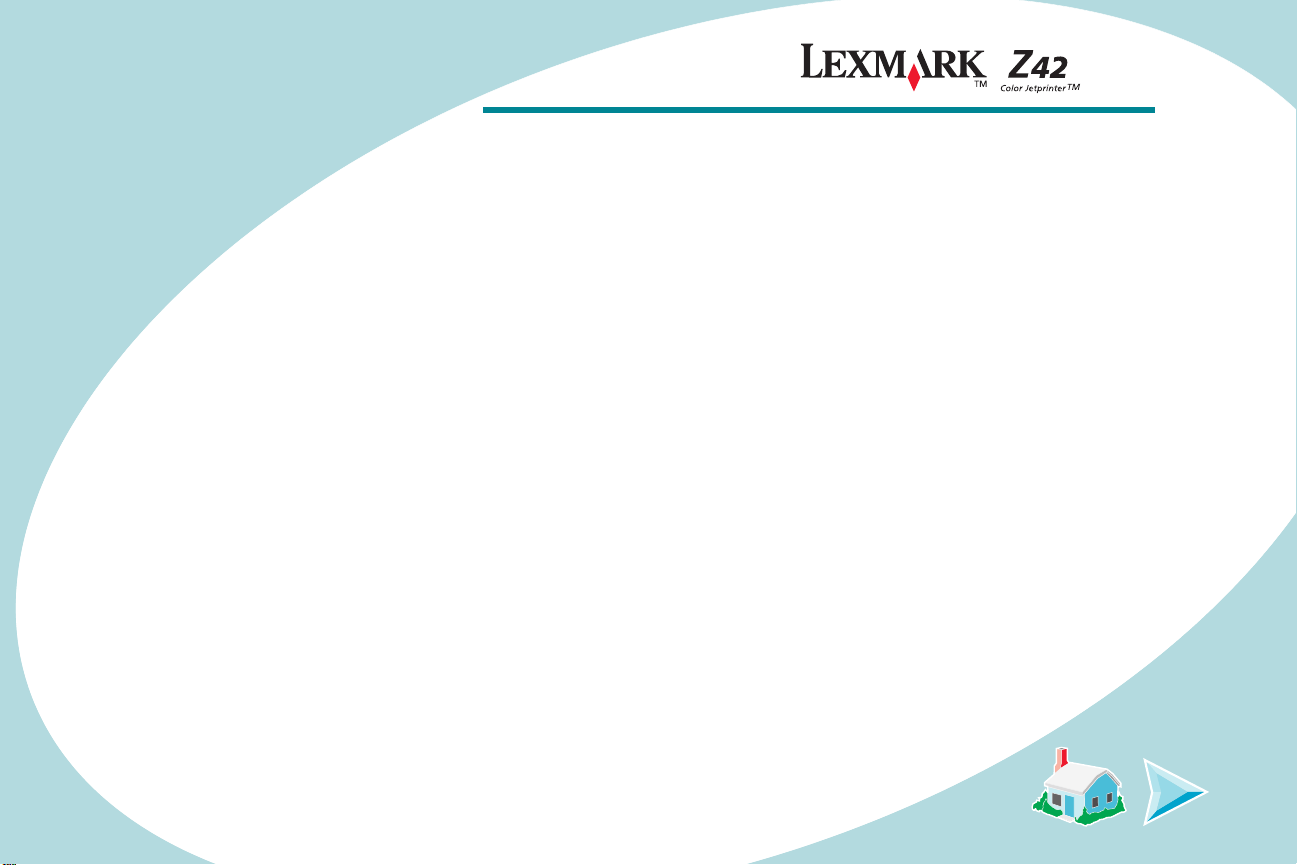
Versiotiedot
Versio: toukokuu 2000
Seuraava kappale ei koske maita, joissa vastaavanlaiset sopimusehdot ovat ristiriidassa paikallisen lain
kanssa:
ILMAN TAKUITA, MUKAAN LUKIEN, MUTTA RAJOITTAMATTA, KAUPAN EHTOJEN TAI TIETTYYN KÄYTTÖÖN
SOPIVUUDEN TAKUUEHDOT. Tämä kohta ei välttämättä koske sinua, sillä joissakin valtioissa ei sallita
julkilausuman kieltämistä tai tiettyjen toimitusten välillisiä takuita.
Tämä julkaisu voi sisältää teknisiä epätarkkuuksia tai painovirheitä. Julkaisun tietoihin tehdään säännöllisin väliajoin
muutoksia, jotka sisällytetään tuotteen myöhempiin versioihin. Tuotteisiin tai ohjelmiin voidaan tehdä parannuksia tai
muutoksia milloin tahansa.
Tämän tuotteen viittaukset muihin tuotteisiin, ohjelmiin tai palveluihin eivät tarkoita sitä, että v almistaja takaa näiden
olevan saatavilla kaikissa maissa, joissa valmistaja toimii. Viittaukset eri tuotteisiin, ohjelmiin tai palveluihin eivät
tarkoita, että ainoastaan kyseistä tuotetta, ohjelmaa tai palvelua voidaan käyttää. Mikään toiminnallisesti vastaava
tuote, ohjelma tai palvelu ei loukkaa mitään olemassa ole vaa aineetonta oik eutta, ja mitä tahansa tuotetta, ohjelmaa
tai palvelua voidaan käyttää mainitun tuotteen, ohjelman tai palvelun sijaan. Arviointi ja tarkistus siitä, miten tuote
toimii yhdessä muiden kuin valmistajan osoittamien tuotteiden, ohjelmien tai palveluiden kanssa, on kä yttäjän omalla
vastuulla.
Lexmark, Lexmark-logo ja ColorFine ovat Lexmark International Inc.:n Yhdysvalloissa ja/tai muissa maissa
rekisteröityjä tavaramerkkejä. Color Jetprinter on Lexmark International, Inc.:n tavaramerkki.
AppleT alk, iMac , Mac OS ja Macintosh ovat Apple Computer Inc.:n Yhdysv alloissa ja/tai muissa maissa rekisteröityjä
tavaramerkkejä.
Muut tavaramerkit ovat niiden omistajien omaisuutta.
© Copyright 2000 Lexmark International, Inc. Kaikki oikeudet pidätetään.
LEXMARK INTERNATIONAL INC. ON TUOTTANUT TÄMÄN JULKAISUN SELLAISENA KUIN SE ON,
Page 2
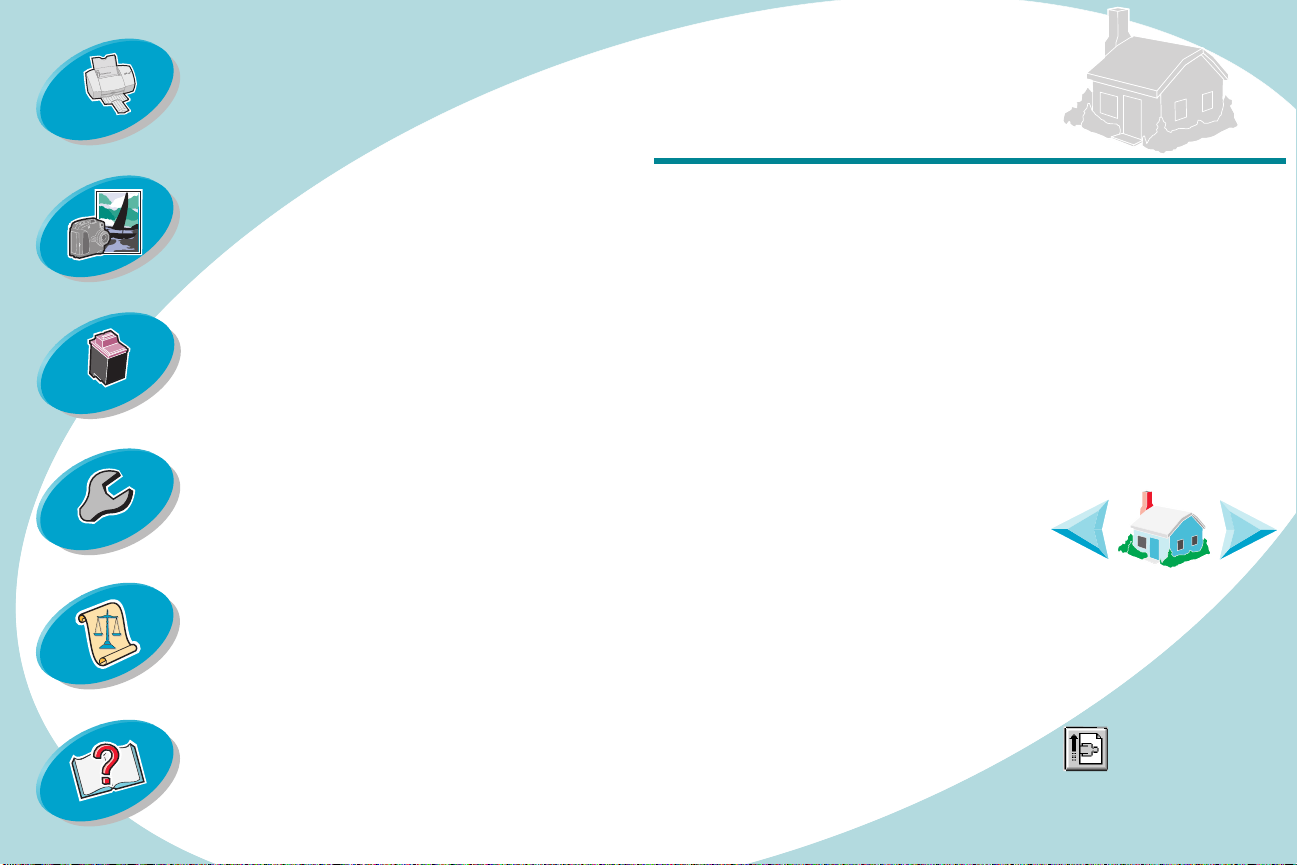
Normaali tulostaminen
sisältää ohjeita paperin lisäämisestä ja
tulostinohjelman asetuksista.
Kotisivu
Edistyneempi tulostaminen
sisältää ohjeita monisteiden, vihkojen
ja kaksipuolisten asiakirjojen
tulostamisesta.
Tulostimen huoltotoimenpiteet
antaa ohjeita värikasettien
asentamisesta, vaihtamisesta ja
kohdistamisesta.
Vianmääritys
sisältää ohjeita tulostusongelmien
selvittämiseen.
Liite
sisältää tietoja tulostinohjelmiston
asentamisesta ja muuntajasta sekä
turvallisuusohjeet.
Hakemisto
vie sinut suoraan tarvitsemiesi tietojen
kohdalle.
L
k
T
t
O
•
•
•
•
•
e
x
m
a
r
k
Z
4
2
C
o
l
o
r
J
e
t
p
r
i
n
e
t
r
™
,
Ma
c
i
n
o
t
s
h
-
ä
y
t
ö
t
o
p
a
s
ä
t
s
ä
o
h
j
e
e
st
a
sa
a
a
t
p
u
a
,
ku
n
si
n
u
l
a
l
o
n
ysyt
k
t
ä
ä
v
ä
u
o
l
st
i
m
e
st
a
si
a
t
i
u
t
l
o
t
s
m
i
e
n
o
t
i
m
n
i
n
a
ssa
o
n
o
n
g
e
m
l
i
a
.
p
p
a
a
n
k
ä
y
t
t
ä
m
i
s
e
e
n
l
i
i
t
y
t
v
i
ä
v
i
h
j
e
i
ä
t
V
o
t
i
si
r
i
yä
t
o
p
p
a
a
n
si
vu
t
l
a
t
o
se
i
l
l
a
n
äy
t
ö
n
v
a
se
m
m
a
ssa
r
e
u
a
n
ssa
o
l
ev
i
e
n
p
a
n
i
i
k
k
e
i
d
e
n
a
u
v
l
a
l
.
N
a
p
sa
u
a
t
s
i
n
s
i
ä
t
e
t
k
s
i
t
ä
,
u
k
n
h
a
l
u
a
t
si
i
r
yä
t
o
j
h
o
n
i
k
n
t
o
se
i
e
n
k
o
t
h
a
a
n
o
p
p
a
a
ss
a
.
N
u
o
n
i
l
ä
p
p
ä
i
n
t
e
n
a
vu
l
a
l
v
o
t
i
si
i
t
r
yä
t
e
e
e
n
-
a
j
t
a
a
ks
e
p
ä
i
n
si
vu
i
l
a
l
.
N
a
p
a
s
u
t
a
t
l
a
o
ku
v
a
k
e
t
t
a
,
u
k
n
h
l
a
u
a
t
a
p
l
a
a
t
a
l
ku
n
u
.
N
a
p
sa
u
a
t
V
e
s
r
i
o
t
i
e
d
o
t
-
k
h
o
t
a
a
,
o
j
s
h
a
u
l
a
t
t
r
a
ka
st
e
l
l
a
v
e
si
r
-
o
j
a
a
t
v
a
r
a
m
e
r
kki
t
e
i
t
o
a
j
.
V
o
i
t
t
l
u
o
st
a
a
o
p
p
a
a
n
se
u
a
r
a
v
a
st
i
:
1
V
a
i
l
t
s
e
A
c
r
o
b
a
t
R
e
a
d
e
r
-
o
h
j
e
l
m
a
n
T
i
e
d
o
s
t
o
-
v
a
k
i
l
o
s
a
t
S
v
i
u
n
a
s
e
t
u
k
s
e
t
.
.
.
.
2
V
a
i
l
t
se
V
a
a
k
a
s
u
u
n
t
a
-
a
s
e
n
o
t
p
a
n
i
i
k
e.
3
N
a
p
s
a
u
a
t
O
K
.
4
V
a
l
i
t
s
e
A
c
r
o
b
a
t
R
e
a
e
d
r
-
o
h
j
e
l
m
a
n
T
i
e
d
s
o
t
o
-
v
a
l
i
k
o
s
t
a
T
u
l
o
s
t
a
.
5
V
a
t
i
l
s
e
t
u
l
o
s
t
e
t
t
v
a
a
t
s
vut
i
a
j
n
a
p
s
a
u
a
t
Tu
l
o
s
t
a
.
Page 3
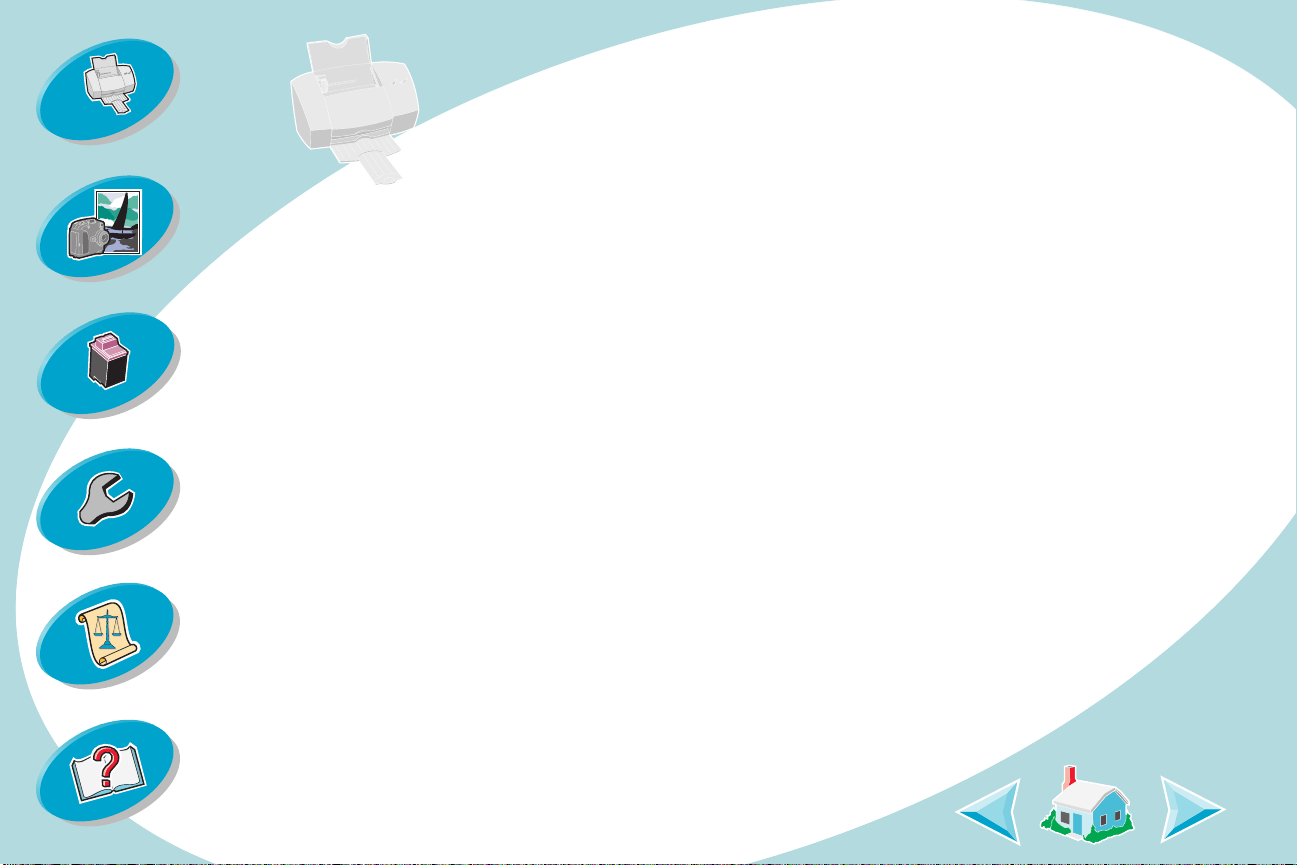
Normaali
tulostaminen
Normaali tulostaminen
Normaali tulostaminen on näin helppoa:
Vaihe yksi: Lisää paperia
Edistyneempi
tulostaminen
Tulostimen
huoltotoimenpiteet
Vianmääritys
Liite
Hakemisto
Vaihe kaksi: Mukauta tulostusasetukset
Vaihe kolme: Asiakirjan tulostaminen
3
Page 4
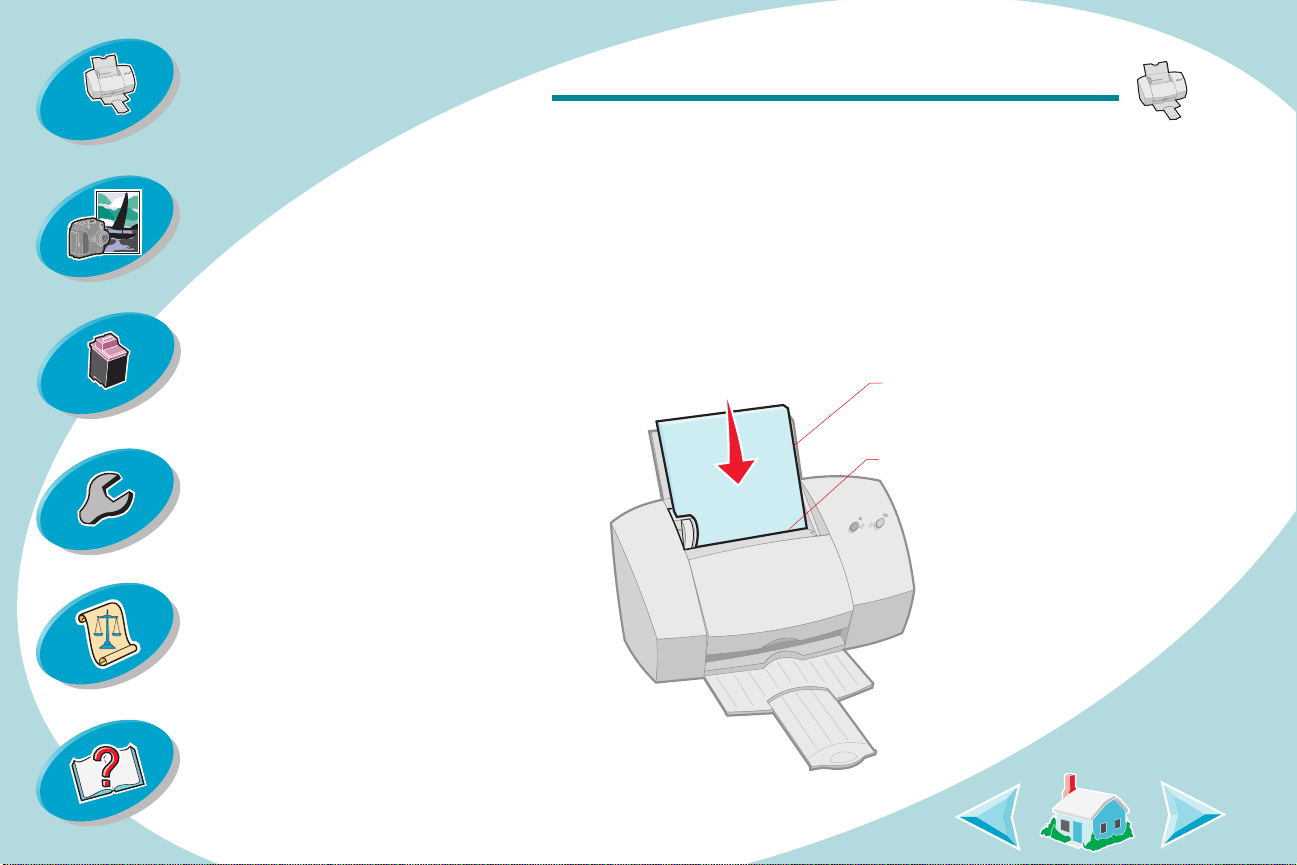
Normaali tulostaminen
Normaali
tulostaminen
Edistyneempi
tulostaminen
Tulostimen
huoltotoimenpiteet
Vianmääritys
Liite
Vaihe yksi: Lisää paperia
Tulostimeen voi lisätä kork eintaan 100 paperiarkkia (riippuen paperin
paksuudesta).
1
Aseta paperi arkinsyöttölaitteen oikeaa puolta vasten
tulostuspuoli ylöspäin.
Huom.:
paperia lisättäessä. Esimerkiksi letter- tai A4-kokoisen paperin tulisi
ulottua paperituen yläosan yli.
Varmista, että arkit eivät mene liian syvälle tulostimeen
Paperituki
Arkinsyöttölaite
Hakemisto
4
Page 5
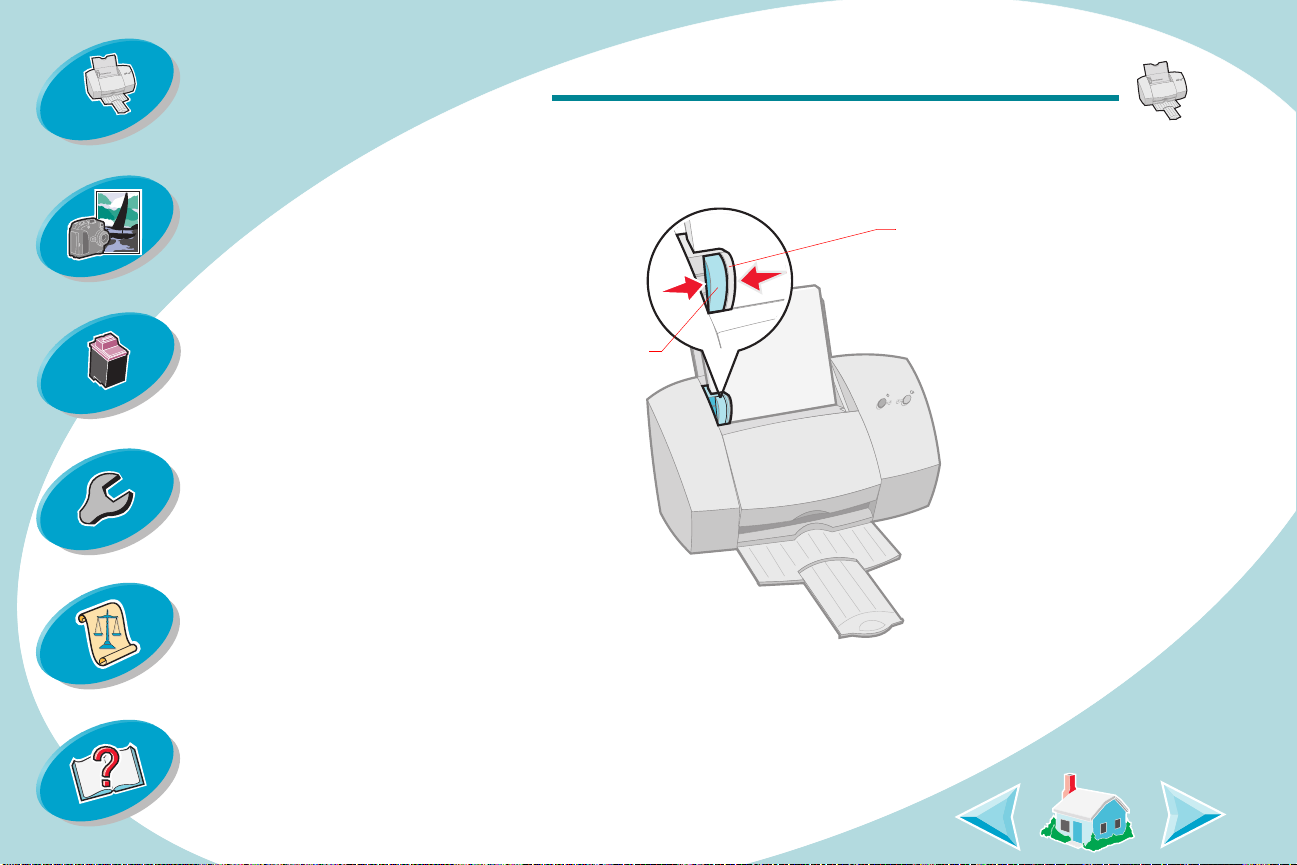
Normaali
tulostaminen
Edistyneempi
tulostaminen
Tulostimen
huoltotoimenpiteet
Vianmääritys
Normaali tulostaminen
2
Purista vapautusvipua ja paperiohjainta toisiaan vasten ja liu'uta
paperiohjain kiinni paperiarkin reunaan.
Paperiohjain
Vapautusvipu
Liite
Hakemisto
5
Page 6
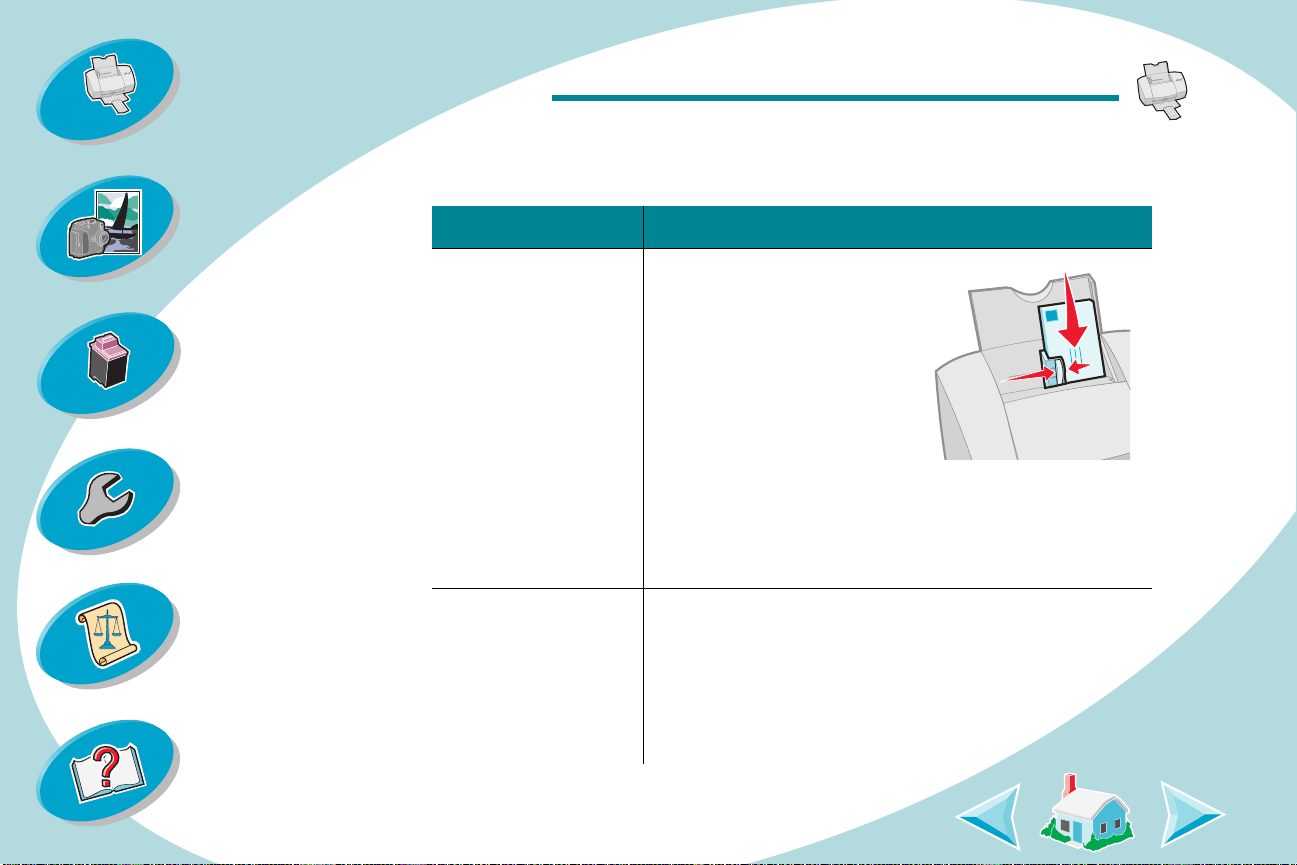
Normaali tulostaminen
Normaali
tulostaminen
Edistyneempi
tulostaminen
Tulostimen
huoltotoimenpiteet
Vianmääritys
Liite
Erikoispaperien lisääminen
Noudata seuraavia ohjeita, kun lisäät erikoispaperia tulostimeen:
Enimmäismäärä Varmista seuraavat asiat:
10 kirjekuorta. • Tulostuspuoli on ylöspäin.
• Kirjekuoret ovat
pystyasennossa
syöttölaitteen oikeaa
reunaa vasten.
• Postimerkin paikka on
vasemmassa
yläkulmassa.
• Paperiohjain on kirjekuorien reunaa vasten.
10 tervehdys-,
arkisto-, posti- tai
valokuvakorttia.
• Tulostuspuoli on ylöspäin.
• Kortit ovat p ysty asennossa syöttölaitteen oik eaa
reunaa vasten.
Hakemisto
• Paperiohjain on kirjekuorien reunaa vasten.
6
Page 7
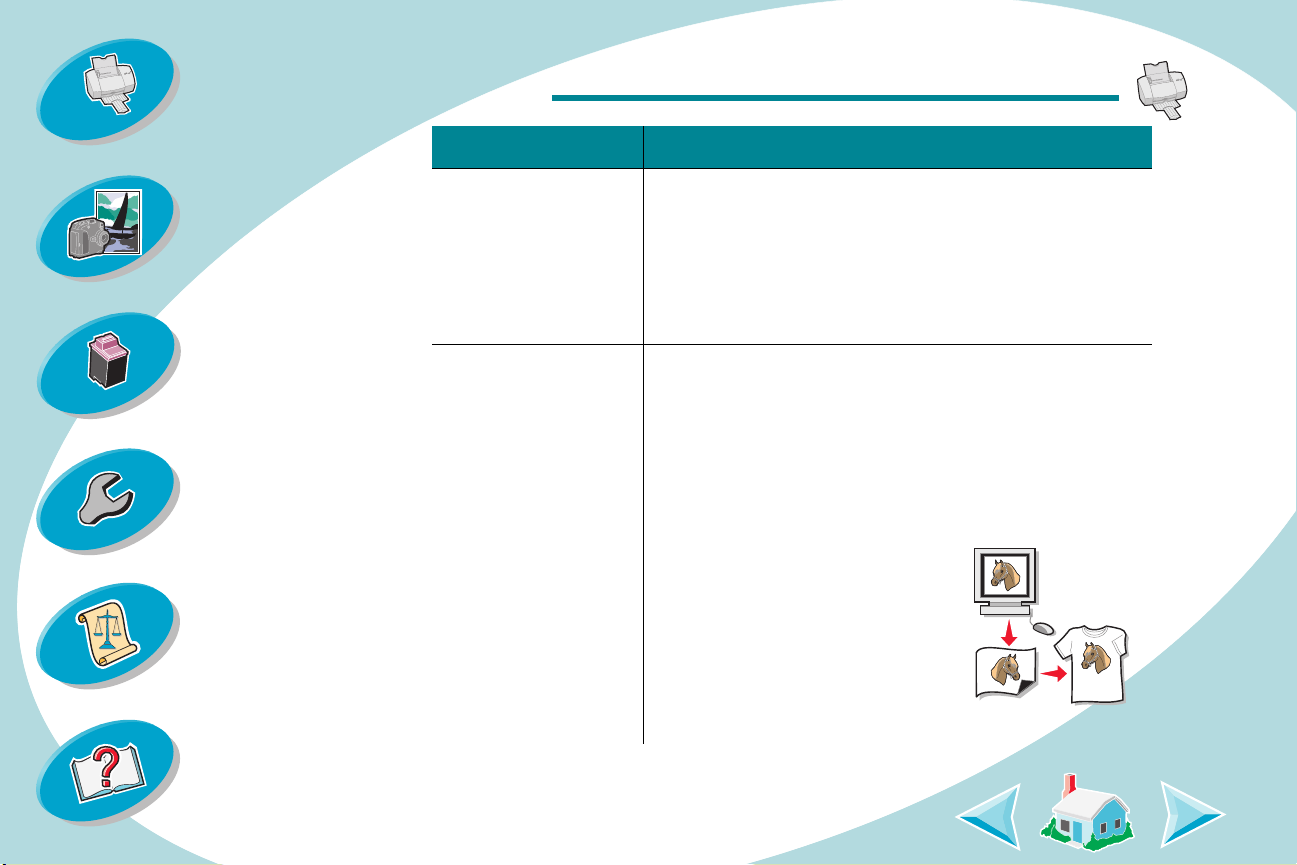
Normaali tulostaminen
Normaali
tulostaminen
Edistyneempi
tulostaminen
Tulostimen
huoltotoimenpiteet
Vianmääritys
Liite
Enimmäismäärä Varmista seuraavat asiat:
25 arkkia
• Kiiltävä tai päällystetty puoli on ylöspäin.
valokuvapaperia,
kiiltävää tai
• Paperiohjain on v alokuvapaperin reunaa vasten.
päällystettyä
paperia.
Huom.: Poista valokuva tulostimesta heti, kun se
tulostuu ja kuivata ennen niputtamista.
25 silitettävää
siirtoarkkia.
• Tulostuspuoli on ylöspäin ja silitettävien
siirtoarkkien pakkauksessa olleita ohjeita on
noudatettu.
• Paperiohjain on silitettävien siirtokuvien
reunaa vasten.
Huom.: Eri sovellukset
käsittelevät silitettäviä
siirtoarkkeja eri tavoin.
Suosittelemme kuvion
tulostamista ensin tavalliselle
paperille ja vasta sitten
silitettävälle siirtoarkille.
Hakemisto
7
Page 8
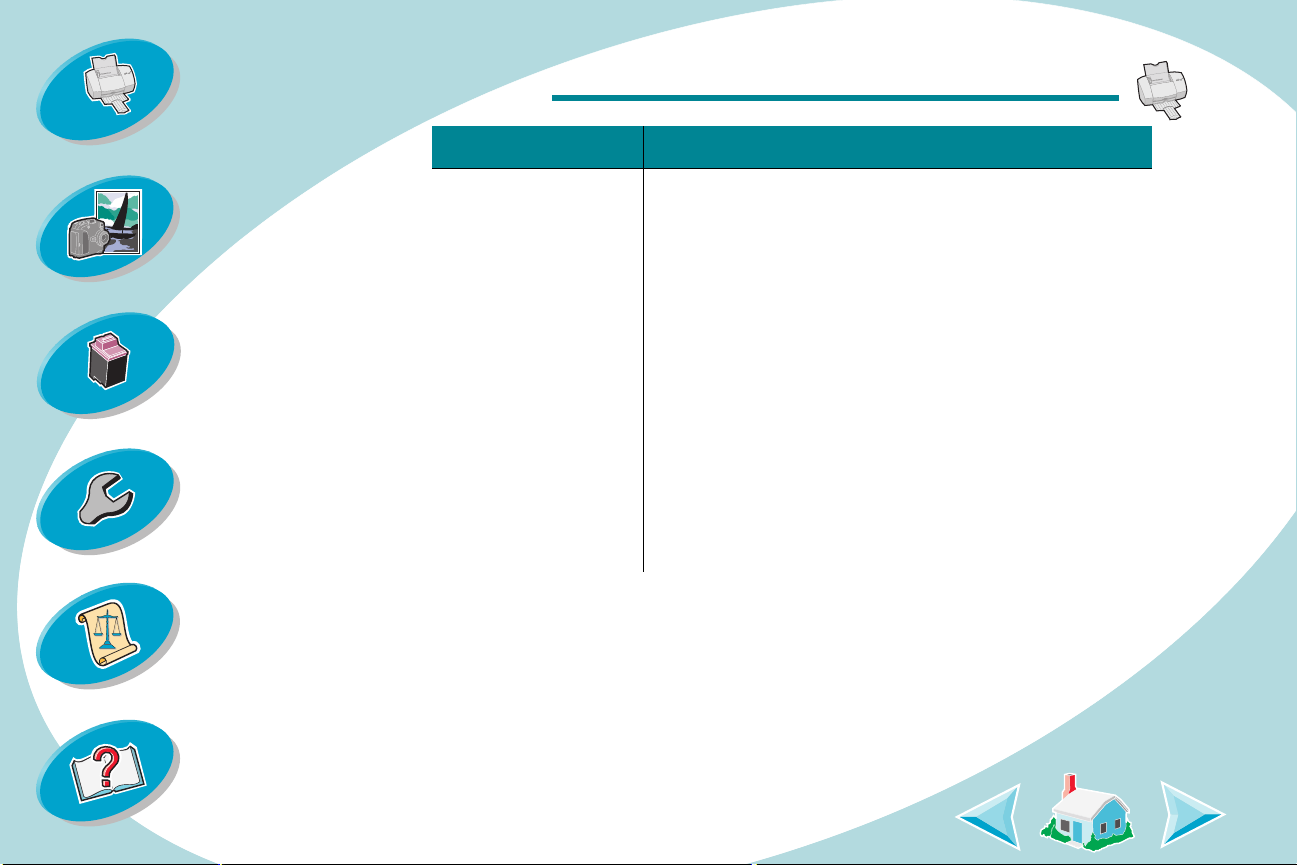
Normaali tulostaminen
Normaali
tulostaminen
Edistyneempi
tulostaminen
Tulostimen
huoltotoimenpiteet
Vianmääritys
Liite
Enimmäismäärä Varmista seuraavat asiat:
100 arkkia
• Tulostuspuoli on ylöspäin.
mukautetun
paperikoon arkkia.
• Paperikoon pitää olla seur aa vien näiden arvojen
mukainen:
-Leveys:
mm: 76 - 216
tuumaa: 3,0 - 8,5
- Pituus:
mm: 127 - 432
tuumaa: 5,0 - 17,0
• Paperiohjain on paperin reunaa vasten.
Hakemisto
8
Page 9
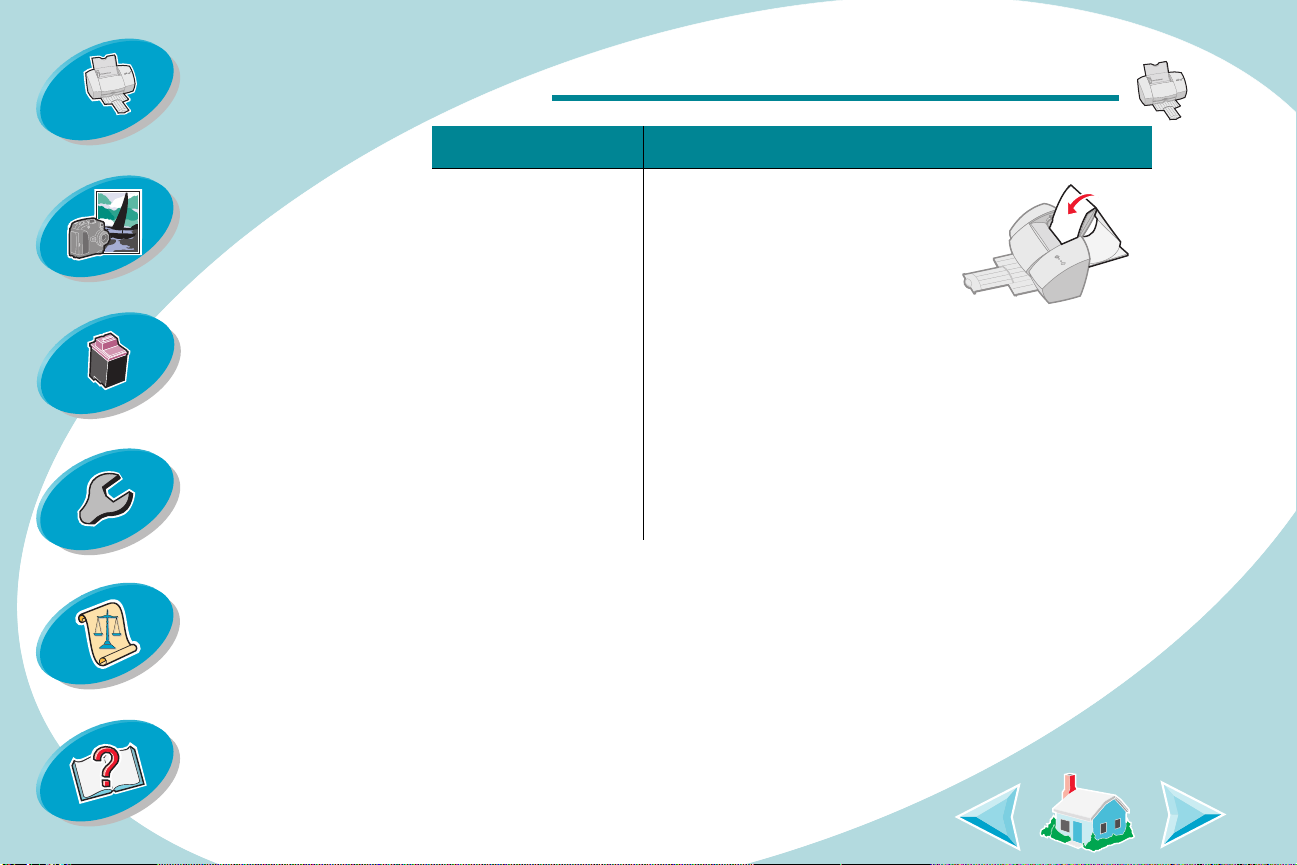
Normaali tulostaminen
Normaali
tulostaminen
Edistyneempi
tulostaminen
Tulostimen
huoltotoimenpiteet
Vianmääritys
Liite
Enimmäismäärä Varmista seuraavat asiat:
20 arkkia pitkiä
lomakkeita.
• Tulostuspuoli on ylöspäin ja
lomakepaperi on tulostimen
takana. Vie lomakkeen
ensimmäisen sivun
kiinnittämätön reuna
tulostimen yli
arkinsyöttölaitteeseen.
• Paperiohjain on paperin reunaa vasten.
Huom.: Valitse paperikooksi Pitkä lomake
(Letter) tai Pitkä lomake (A4) Lexmark Z42
-tulostimen Sivun asetukset -valintaikkunassa.
Hakemisto
9
Page 10
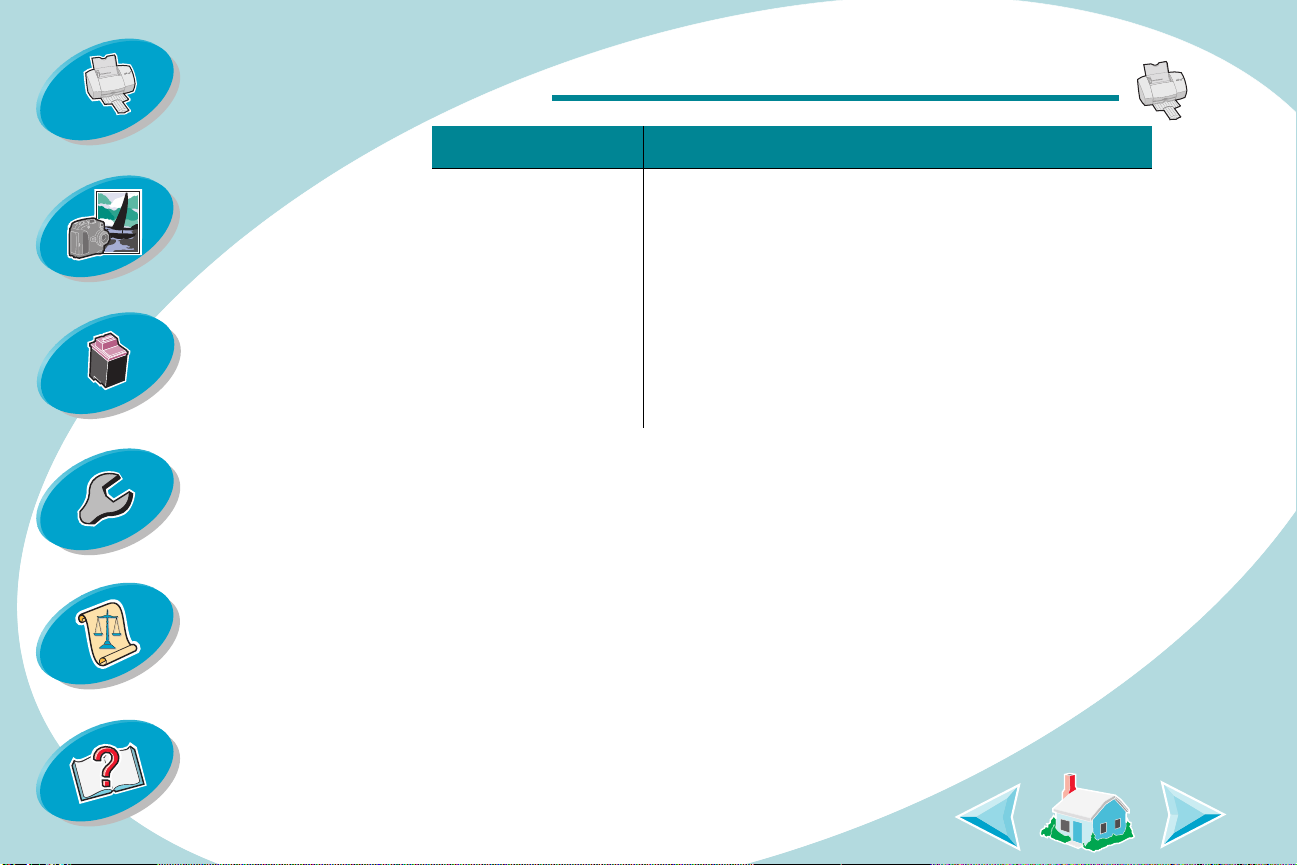
Normaali tulostaminen
Normaali
tulostaminen
Edistyneempi
tulostaminen
Tulostimen
huoltotoimenpiteet
Vianmääritys
Liite
Enimmäismäärä Varmista seuraavat asiat:
10 piirtoheitinkalvoa. • Piirtoheitinkalvojen karkea pinta on ylöspäin
(sileä pinta alaspäin). Jos piirtoheitinkalvossa on
poistettava nauha, aseta kalvo niin, että nauha
osoittaa sinusta poispäin ja alaspäin.
• Paperiohjain on kalvojen reunaa vasten.
Huom.: Poista kalvo tulostimesta heti tulostuksen
jälkeen ja anna kuivua ennen niputtamista.
Hakemisto
10
Page 11
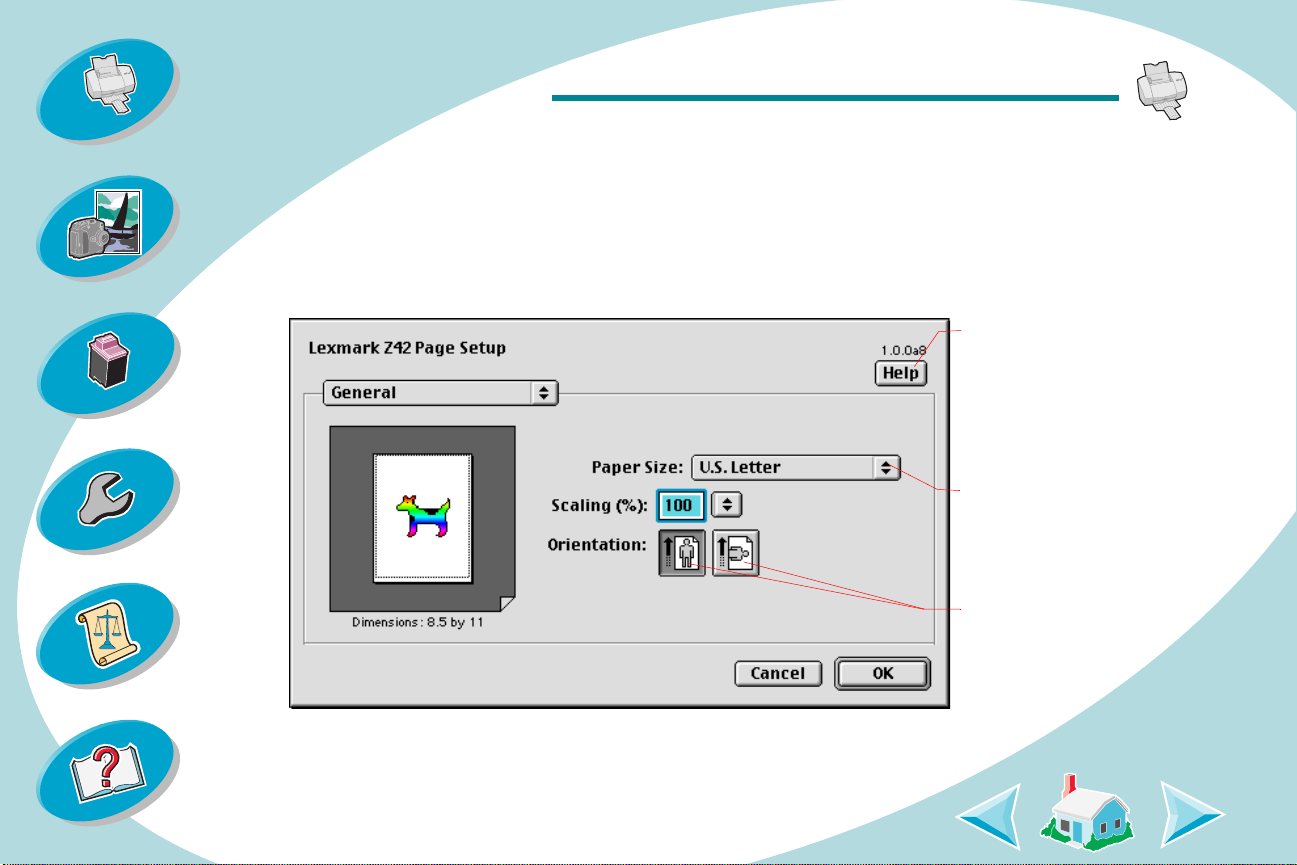
Normaali tulostaminen
Valitse paperikoko
napsauttamalla tätä
ponnahdusvalikkoa.
Valitse
tulostussuunta
napsauttamalla
toista näistä
vaihtoehdoista.
Napsauta
Ohje
,
kun haluat käyttää
tulostinohjaimen
Ohjetta.
Normaali
tulostaminen
Edistyneempi
tulostaminen
Tulostimen
huoltotoimenpiteet
Vianmääritys
Liite
Vaihe kaksi: Mukauta tulostusasetukset
Tulostinohjelmiston avulla voit saada aikaan erittäin laadukkaita
tulosteita.
Sivun asetukset -valintaikkuna tulee käyttöjärjestelmästä.
Siinä valitaan mm. paperikoko, tulostussuunta ja vesileimat.
Hakemisto
11
Page 12
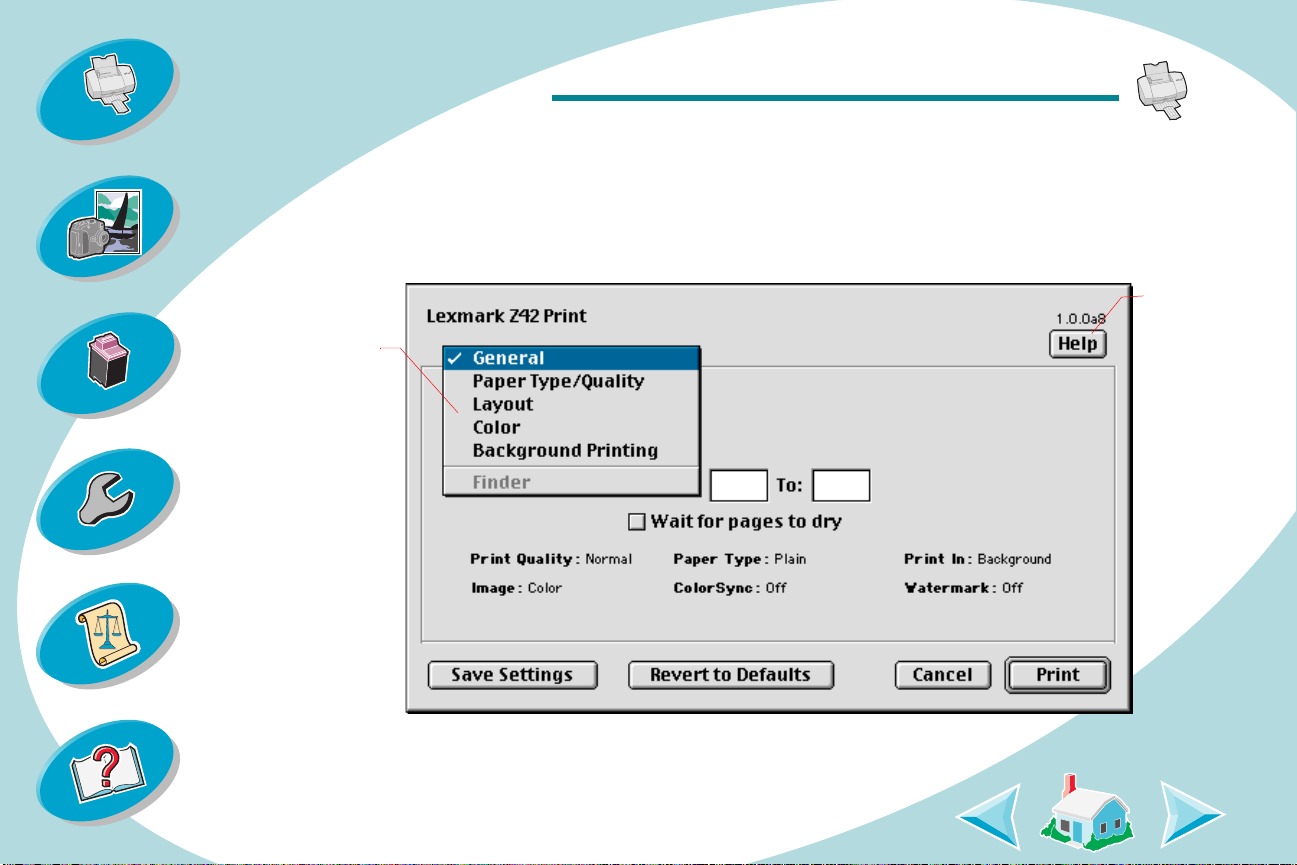
Normaali tulostaminen
Valitse
tulostusasetu
kset.
Asetusten
kuvaukset
näkyvät
seuraavassa
taulukossa.
Normaali
tulostaminen
Edistyneempi
tulostaminen
Tulostimen
huoltotoimenpiteet
Vianmääritys
Liite
Tulosta-valintaikkuna tulee tulostinohjelmasta. Siinä voidaan
valita mm. seuraavat asetukset: tulostetta vien kopioiden määrä,
tulostettavat sivut, paperilähde, tulostuslaatu, vihkotulostus,
monistetulostus, käänteinen tulostusjärjestys, kaksipuolinen
tulostus, värintäsmäytys, taustatulostus ja tulostusaika.
Napsauta
Ohje
, kun
haluat käyttää
tulostinohjaim
en Ohjetta.
Hakemisto
12
Page 13
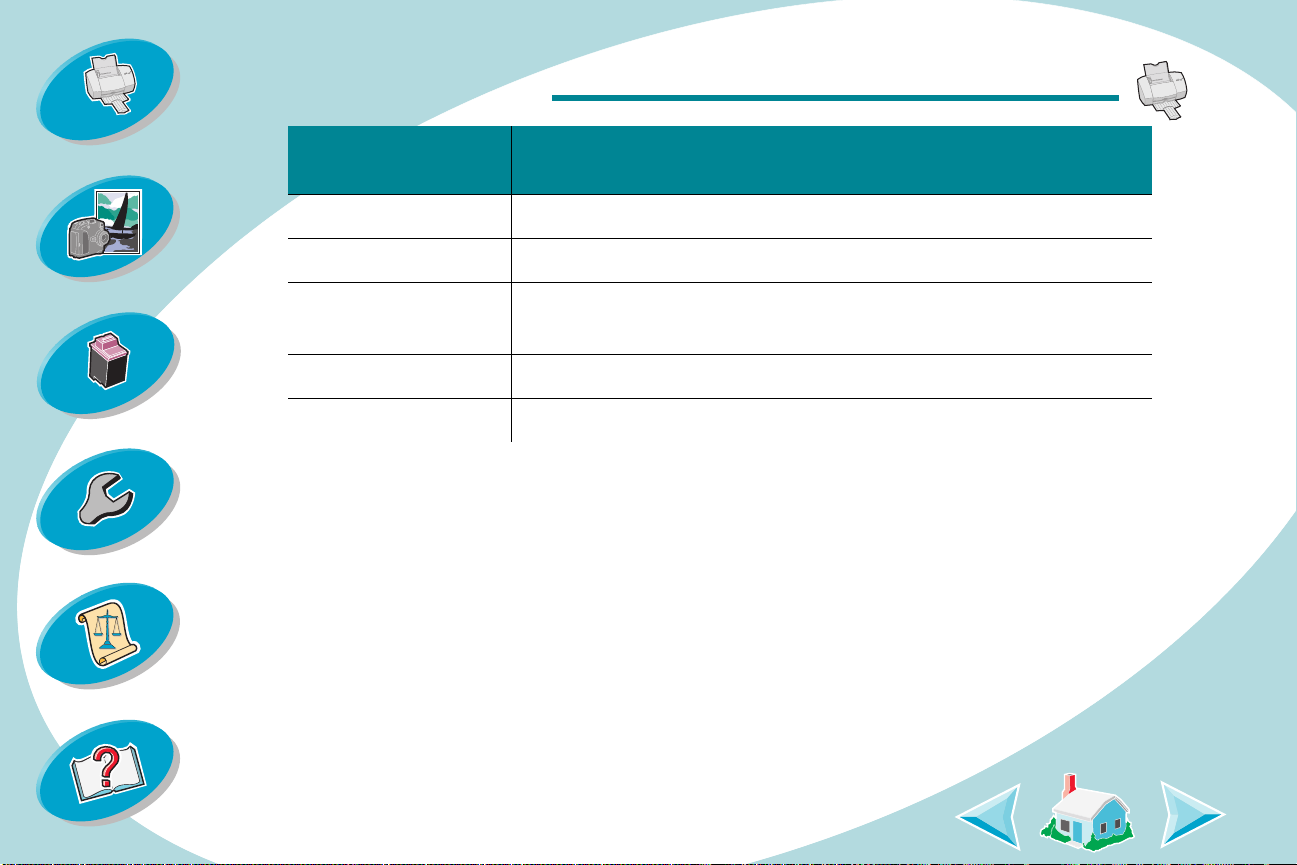
Normaali tulostaminen
Normaali
tulostaminen
Edistyneempi
tulostaminen
Tulostimen
huoltotoimenpiteet
Vianmääritys
Liite
Valitse
ponnahdusvalikosta:
Kun haluat v alita seuraavat asiat:
Yleisasetukset Kopioiden määrä, tulostettavat sivut, sivujen kuivatus
Paperilaji/Laatu Paperilaji ja tulostuslaatu.
Asettelu Vihkotulostus, monistetulostus, käänteinen tulostusjärjestys,
kaksipuolinen tulostus ja sidonta.
Väri ColorSync- tai Automaattinen värintäsmäytys
Taustatulostus Edusta- tai taustatulostus tai tulostusaika.
Sivun asetusten muuttaminen
Muuta paperikoko-, tulostussuunta-, skaalaus- ja v esileimaasetukset avaamalla sovelluksen Sivun asetukset -valintaikkuna.
1
Avaa sovelluksen Tiedosto-valikko.
2
Valitse
3
Tee haluamasi muutokset.
4
Valitse OK.
Sivun asetukset
.
Hakemisto
13
Page 14
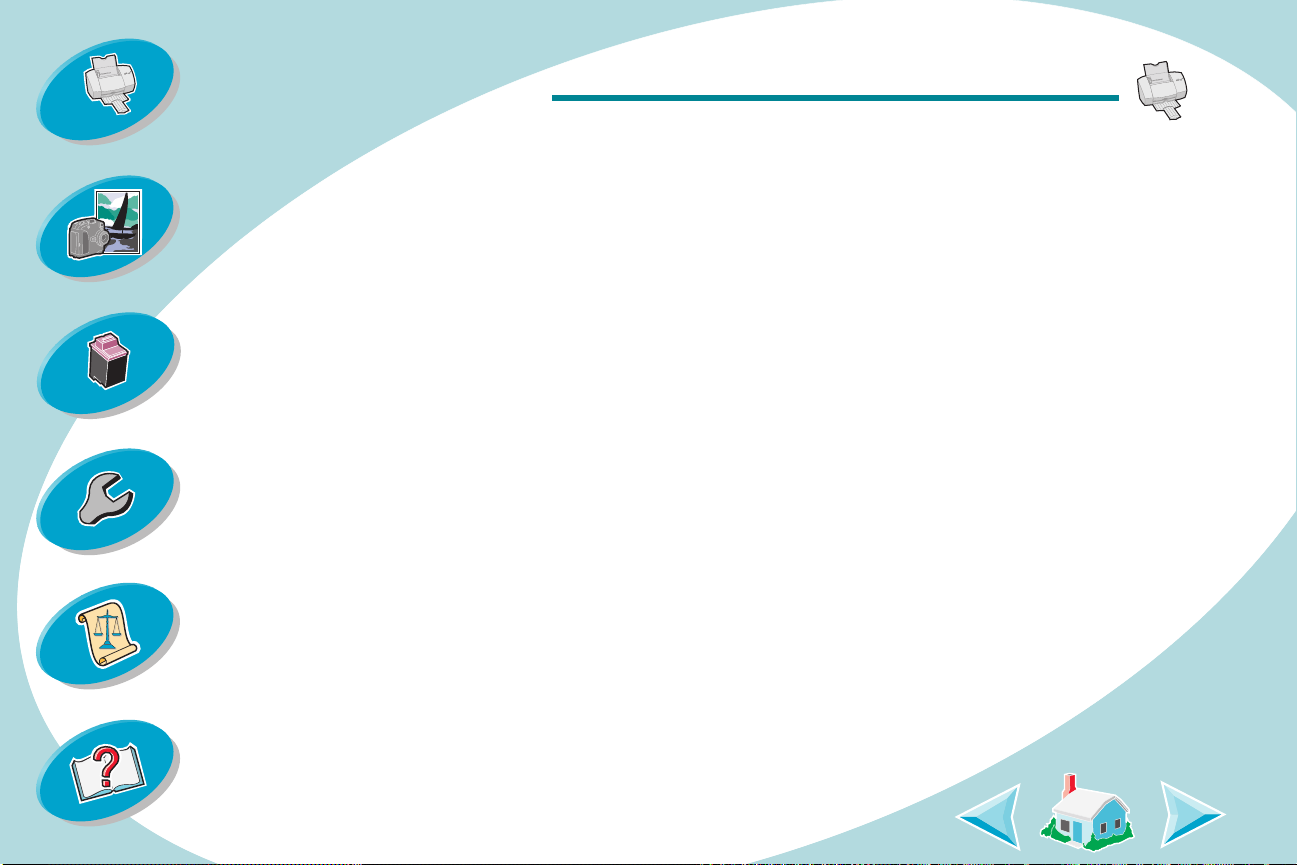
Normaali tulostaminen
Normaali
tulostaminen
Edistyneempi
tulostaminen
Tulostimen
huoltotoimenpiteet
Vianmääritys
Liite
Tulostusasetusten muuttaminen so velluksessa
V oit muuttaa so velluksen (mm. tekstinkäsittely-, taulukkolask enta- tai
kuvankäsittelyohjelma) tulostusasetuksia avaamalla Tulostavalintaikkunan.
1
Avaa sovelluksen Tiedosto-valikko.
2
Valitse
3
Tee haluamasi muutokset.
4
Valitse
Tulosta...
.
Tallenna asetukset
.
Tulostusasetusten muuttaminen Työpöydällä
Voit muuttaa tulostusasetuksia Työpöydällä avaamalla Tulostavalintaikkunan.
1
Avaa Työpöydän Tiedosto-valikko.
2
Valitse
3
Tee haluamasi muutokset.
4
Valitse
Tulosta...
.
Tallenna asetukset
.
Hakemisto
14
Page 15
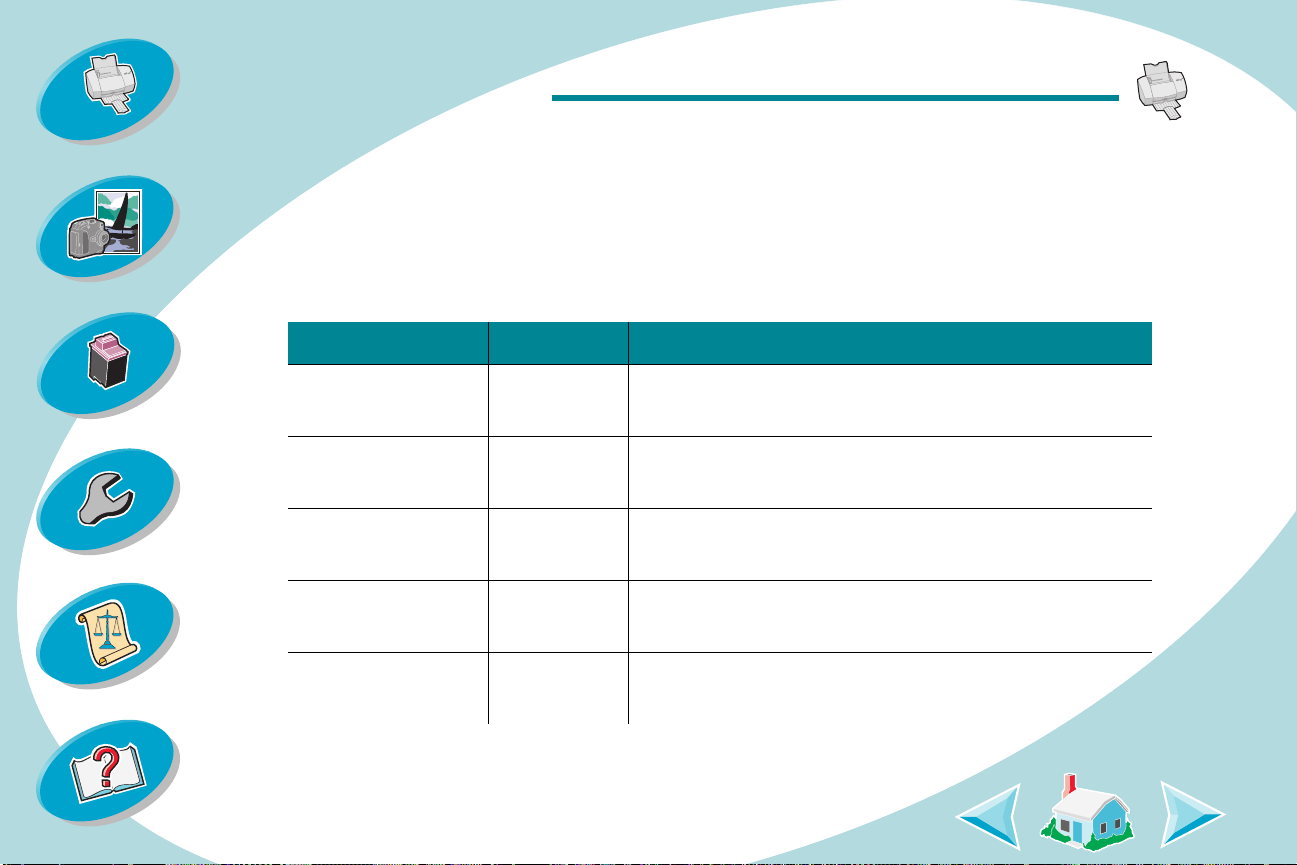
Normaali tulostaminen
Normaali
tulostaminen
Edistyneempi
tulostaminen
Tulostimen
huoltotoimenpiteet
Vianmääritys
Liite
Erikoispapereiden tulostusasetusten muuttaminen
Kun asensit tulostinohjelmiston, Sivun asetukset- ja Tulostavalintaikkunoissa otettiin käyttöön niiden oletusasetukset.
Voit käyttää oletusasetuksia yleensä tulostaessasi asiakirjoja
tava lliselle paperille. Saattaa kuitenkin olla tarpeen muuttaa
asetuksia tulostettaessa erikoispapereille.
Tulostusmateriaali Valintataulu Valinnat
Kirjekuoret Sivun
asetukset
Tervehdys-, postitai arkistokortit
Sivun
asetukset
Pitkä lomake Sivun
asetukset
Mukautettu
paperikoko
Päällystetty
Sivun
asetukset
Tulosta Valitse Paperilaji/laatu–ponnahdusvalikosta
paperi
Valitse Paperikoko–ponnahdusvalikosta oikea
kirjekuorikoko.
Valitse Paperikoko–ponnahdusvalikosta oikea
korttikoko.
Valitse Paperikoko–ponnahdusvalikosta
lomake (Letter)
Valitse Paperikoko-ponnahdusvalikosta
mukautettua paperikokoa
tulostusmateriaaliksi
Pitkä lomake (A4)
tai
ja anna paperin mitat.
Päällystetty
Pitkä
.
Muokkaa
paperi.
Hakemisto
15
Page 16
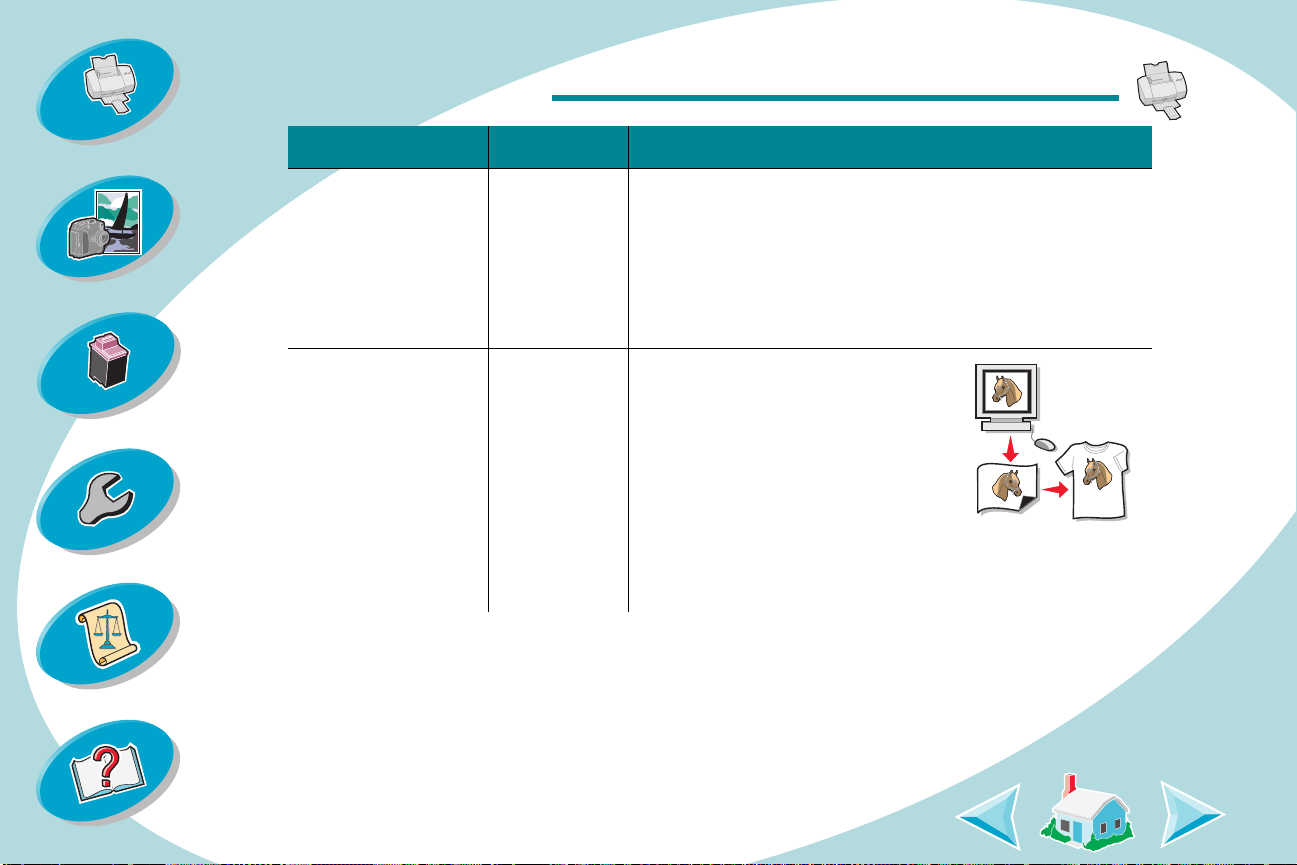
Normaali tulostaminen
Normaali
tulostaminen
Edistyneempi
tulostaminen
Tulostimen
huoltotoimenpiteet
Vianmääritys
Liite
Tulostusmateriaali Valintataulu Valinnat
Piirtoheitinkalvo Tulosta Valitse Paperilaji/laatu-ponnahdusvalikosta
tulostusmateriaaliksi
tulostuslaaduksi
Piirtoheitinkalvo
Normaali 600 dpi
.
ja
Huom.: Poista kalvo tulostimesta heti tulostuksen
jälkeen ja anna kuivua ennen niputtamista.
Silitettävät
siirtoarkit
Tulosta Valitse Paperilaji/laatu–
ponnahdusvalikosta
tulostusmateriaaliksi
siirtoarkki
.
Silitettävä
Huom.: Eri sovellukset
käsittelevät silitettäviä
siirtoarkkeja eri tavoin. Suosittelemme kuvion
tulostamista ensin tavalliselle paperille.
Hakemisto
16
Page 17
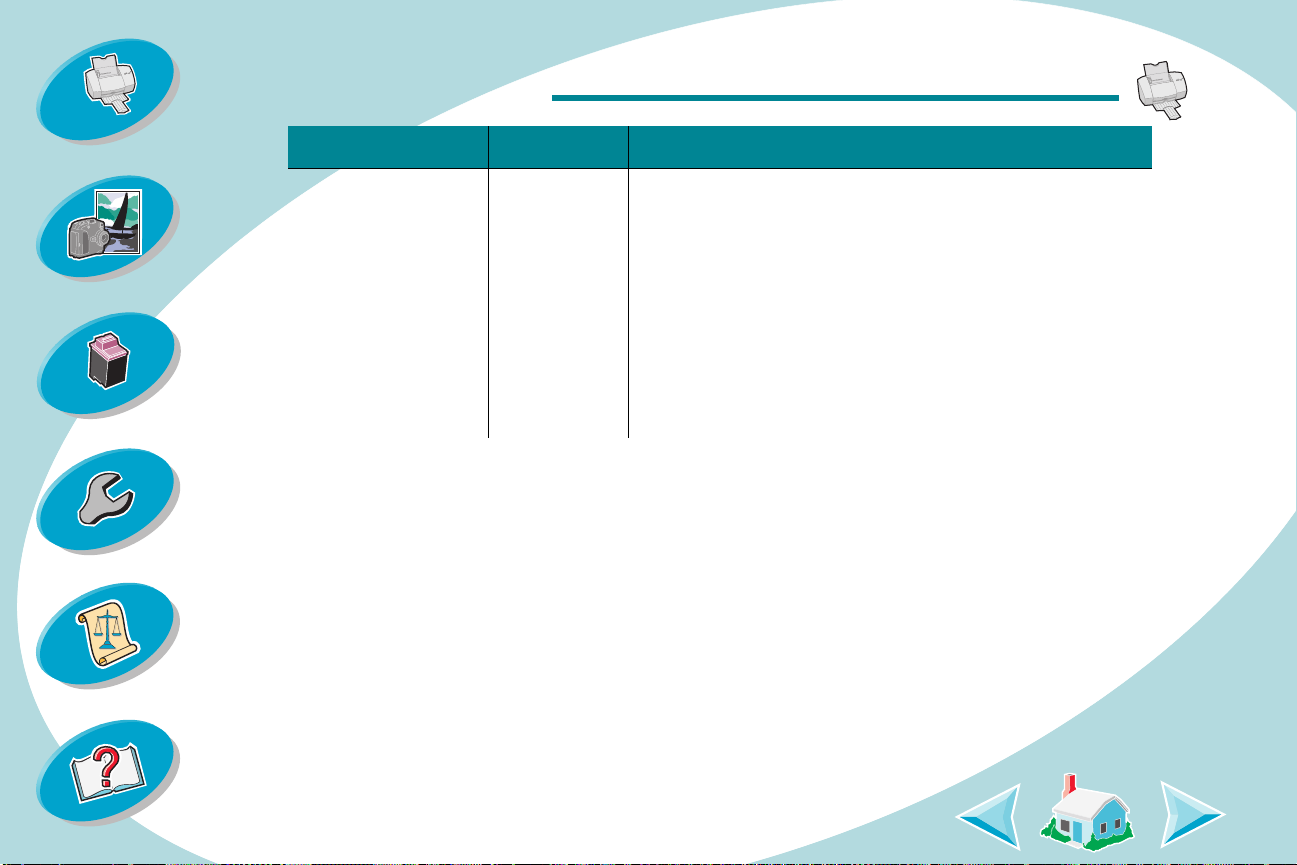
Normaali tulostaminen
Normaali
tulostaminen
Edistyneempi
tulostaminen
Tulostimen
huoltotoimenpiteet
Vianmääritys
Liite
Tulostusmateriaali Valintataulu Valinnat
Kiiltävä/
valokuvapaperi
Tulosta
• Valitse Paperilaji/laatu-ponnahdusvalikosta
paperilajiksi
Korkea 1200 dpi
• Valitse Väri-ponnahdusvalikosta
Automaattinen värintäsmäytys
• Valitse Asiakirjan väri -pikavalikosta
Luonnollinen
Huom.: Poista valokuva tulostimesta heti, kun se
tulostuu ja kuivata ennen niputtamista.
Asetusten tallentaminen
Tallenna asetukset ja käytä niitä seuraavalla tulostuskerralla
seuraavalla tavalla:
1
Avaa Tiedosto-valikko.
2
Valitse
Näytölle ilmestyy Tulostus-valintaikkuna.
3
Tee haluamasi muutokset.
4
Valitse
Tulosta...
.
Tallenna asetukset
Kiiltävä
.
ja tulostuslaaduksi
Paras (2400 dpi)
tai
.
.
.
Hakemisto
17
Page 18
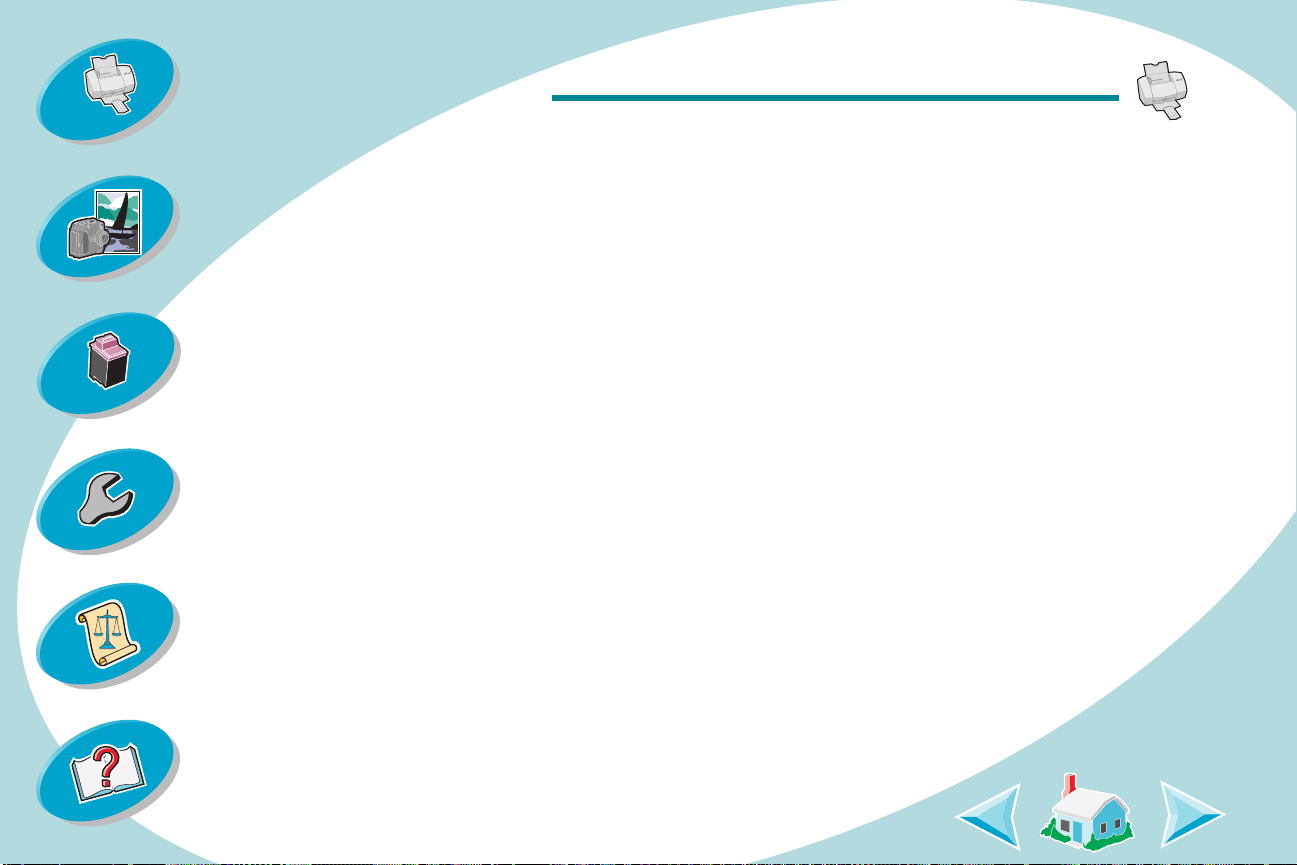
Normaali tulostaminen
Normaali
tulostaminen
Edistyneempi
tulostaminen
Tulostimen
huoltotoimenpiteet
Vianmääritys
Liite
Oletusasetusten palauttaminen
Voit palauttaa oletusasetukset tarvittaessa seuraavasti.
1
Avaa Tiedosto-valikko.
2
Valitse
Tulosta...
.
Näytölle ilmestyy Tulostus-valintaikkuna.
3
Valitse
Palauta oletusasetukset
Vaihe kolme: Asiakirjan tulostaminen
1
Avaa Tiedosto-valikko.
2
Valitse
Näytölle ilmestyy Tulostus-valintaikkuna.
3
Valitse
Tulosta...
Tulosta
.
.
.
Hakemisto
18
Page 19
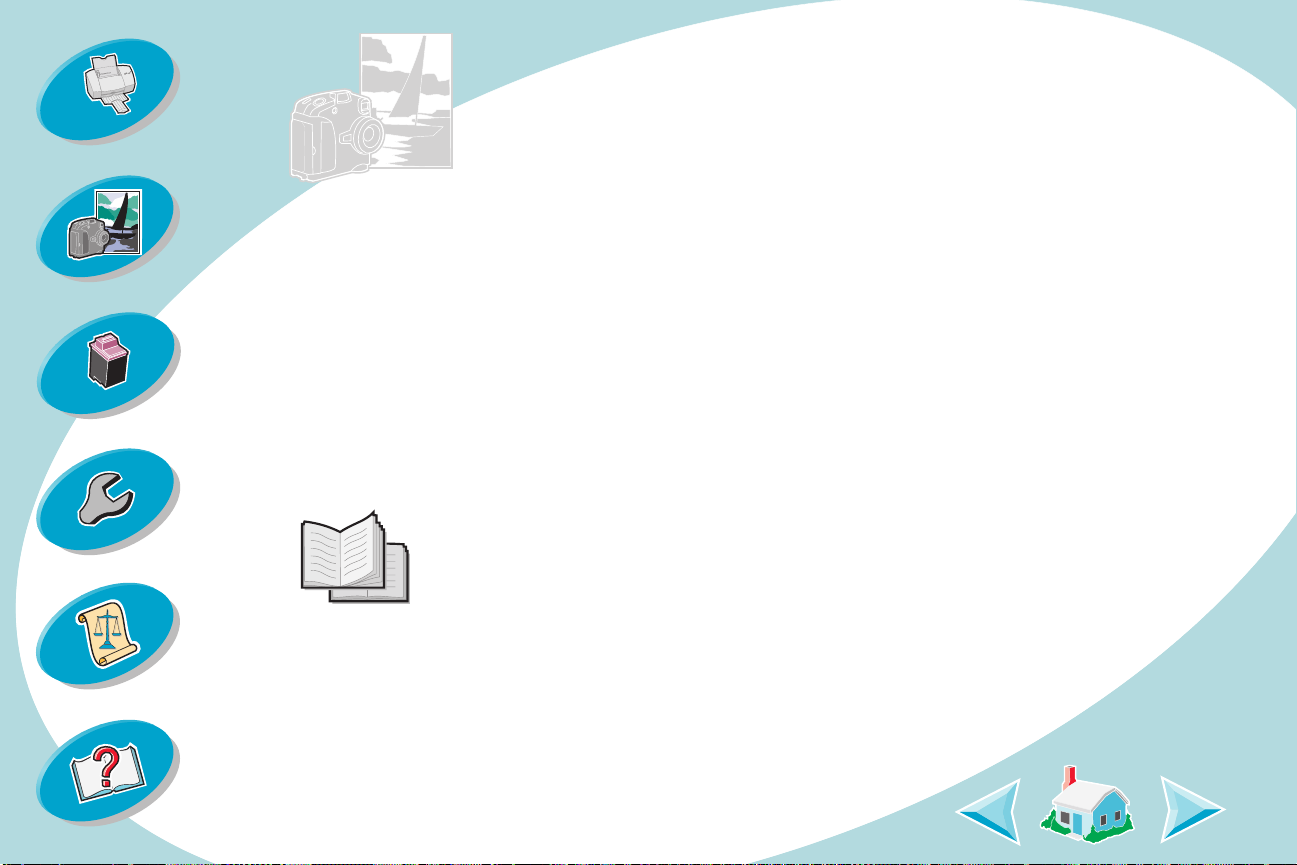
Normaali
tulostaminen
Edistyneempi tulostaminen
Voit käyttää tulostinta esimerkiksi seuraaviin tulostustöihin:
Vihkojen tulostaminen
Edistyneempi
tulostaminen
Tulostimen
huoltotoimenpiteet
Vianmääritys
Liite
Hakemisto
Monisteiden tulostaminen
Viimeisen sivun tulostaminen ensimmäisenä
Tulostaminen paperiarkin molemmille puolille
Vihkojen tulostaminen
Voit tulostaa ja niputtaa asiakirjasi siten, että niistä syntyy vihko.
Vaihe yksi: Lisää paperia
Lataa enint. 100 arkkia syöttölaitteen oikeaa reunaa vasten.
Katso ohjeita kohdasta
19
sivu 4
.
Page 20
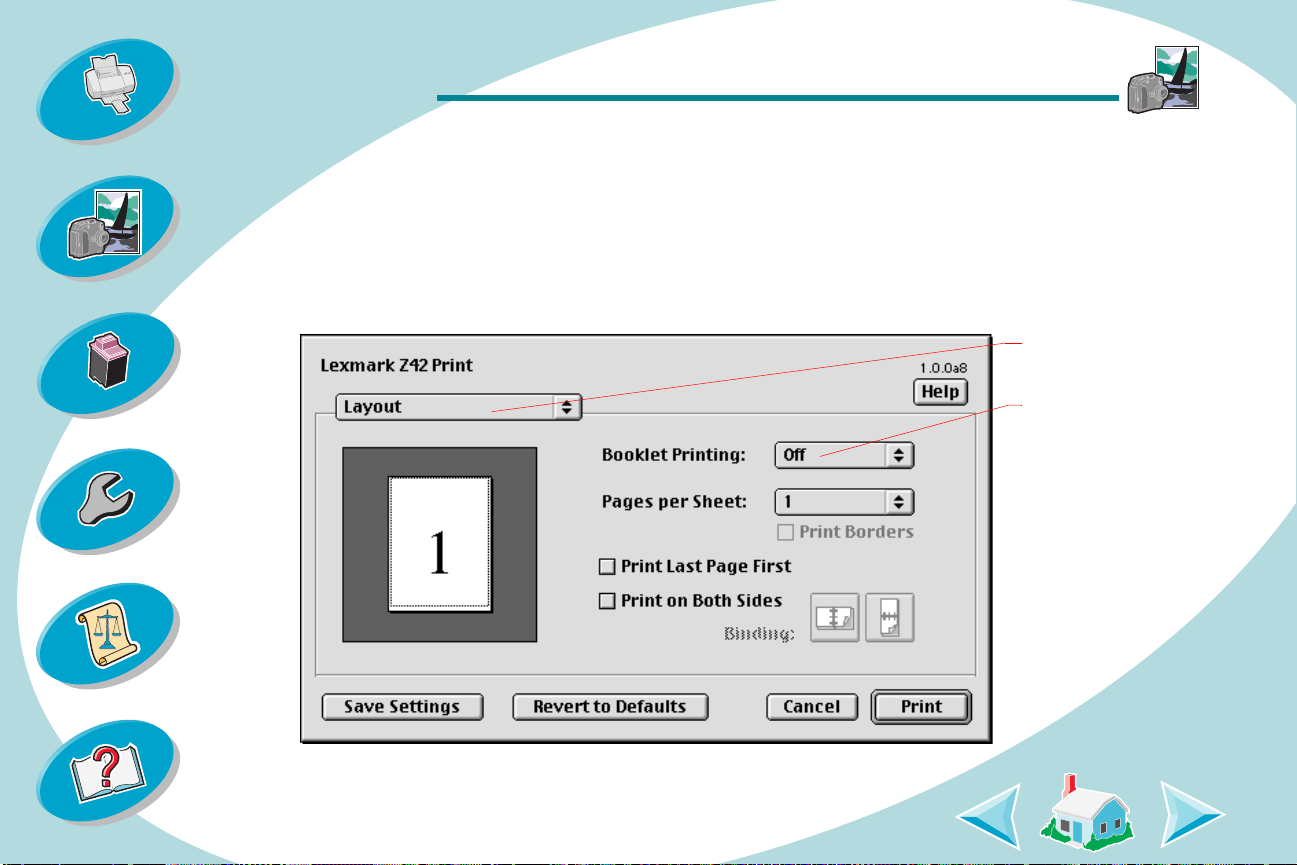
Edistyneempi tulostaminen
Valitse
Asettelu
.
Valitse
niputettavi
en sivujen
lukumäärä.
Normaali
tulostaminen
Edistyneempi
tulostaminen
Tulostimen
huoltotoimenpiteet
Vianmääritys
Liite
Vaihe kaksi: Mukauta Tulosta-valintaikkuna
vihkotulostusta varten
1
Avaa Sivun asetukset -välilehti. Katso ohjeita kohdasta
2
Valitse haluamasi paperikoko.
3
Valitse haluamasi tulostussuunta.
4
Avaa Tulosta-välilehti. Katso ohjeita kohdasta
sivu 14
sivu 13
.
.
Hakemisto
20
Page 21

Edistyneempi tulostaminen
Normaali
tulostaminen
Edistyneempi
tulostaminen
Tulostimen
huoltotoimenpiteet
Vianmääritys
Liite
5
Valitse Yleisasetukset-pikavalikosta
6
Valitse Vihkotulostus-valikosta niputettavien sivujen lukumäärä.
Asettelu
.
Huomautuksia:
•
Nipulla tarkoitetaan mitä tahansa määrää yhteen taiteltuja
paperiarkkeja. Katso ohjeita sanaston sivulta
kokoaminen
•
Kun käytät painavampaa paperilaatua, valitse pienempi Arkkeja
.
Vihkon
nippua kohden -arvo, jotta sidonta onnistuu paremmin.
7
Valitse
Tulosta
.
Kun puolet vihkon tulostustyöstä on valmiina, tulostusohjelma
pyytää lataamaan paperin uudelleen.
8
Aseta paperinippu ja ohjesivu tulostuspuoli
itsestäsi poispäin niin, että nuolet
osoittavat alas.
Huom.:
Ohjesivun nuolien suunta voi poik eta
kuvassa esitetystä. Aseta paperinippu ja
ohjesivu aina nuolet
9
Valitse
Jatka
.
alaspäin
.
Hakemisto
21
Page 22

Edistyneempi tulostaminen
Normaali
tulostaminen
Edistyneempi
tulostaminen
Tulostimen
huoltotoimenpiteet
Vianmääritys
Liite
Viidestä
nipusta
tehty vihko.
Vihkon kokoaminen
Kun asiakirjat tulostuvat, niput on yhdistettävä ja sidottava vihkoksi.
Vihkon kokoaminen:
1
Ota ensimmäinen nippu paperin ulostuloalustalta, taita se
puoliksi ja aseta sivuun.
2
Ota seuraava nippu, taita se puoliksi ja aseta se ensimmäisen
nipun päälle.
3
Pinoa loput niput toistensa päälle, kunnes vihko on valmis.
4
Sido niput toisiinsa, ja vihko on valmis.
Hakemisto
22
Page 23

Edistyneempi tulostaminen
Normaali
tulostaminen
Edistyneempi
tulostaminen
Tulostimen
huoltotoimenpiteet
Vianmääritys
Liite
Monisteiden tulostaminen
Paperia voidaan säästää tulostamalla useita sivuja yhdelle
paperiarkille tai tulostamalla monisteita.
Vaihe yksi: Lisää paperia
Lataa enint. 100 arkkia syöttölaitteen oikeaa reunaa vasten.
Katso ohjeita kohdasta
Vaihe kaksi: Mukauta Tulosta-valintaikkuna
monistetulostusta varten
Voit tulostaa yksi- tai kaksipuolisia monisteita.
1
Avaa Sivun asetukset -välilehti. Katso ohjeita kohdasta
2
Valitse haluamasi paperikoko.
3
Valitse haluamasi tulostussuunta.
4
Avaa Tulosta-välilehti. Katso ohjeita kohdasta
sivu 4
.
sivu 14
sivu 13
.
.
Hakemisto
23
Page 24

Edistyneempi tulostaminen
Normaali
tulostaminen
Edistyneempi
tulostaminen
Tulostimen
huoltotoimenpiteet
Vianmääritys
Liite
5
Valitse Yleisasetukset-pikavalikosta
6
Valitse Sivua/arkki-valikosta yhdelle arkille tulostettavien sivujen
Asettelu
.
lukumäärä.
Kuva muuttuu näyttämään valmiin tulosteen lopullisen ulkoasun.
7
Valitse
Tulosta rajat
, jos haluat tulostaa reunan jokaisen
sivukuvan ympärille.
8
Jos haluat tulostaa kaksipuolisia monisteita, valitse
molemmille puolille
9
Alitse haluamaasi sidontareunaa vastaav a kuv a.
.
Tulosta
Voit sitoa sivut joko arkin vasemmasta
reunasta tai sen yläreunasta.
Vasen
10
Valitse
Tulosta
.
sidontareuna
Jos tulostit monisteet vain yhdelle sivulle, työ on valmis.
Jos tulostit kaksipuolisia monisteita, jatka tulostamista
monisteiden toiselle puolelle.
Yläsidon-
tareuna
Hakemisto
24
Page 25

Normaali
tulostaminen
Edistyneempi
tulostaminen
Edistyneempi tulostaminen
11
Kun puolet monisteiden tulostustyöstä on
valmiina, tulostusohjelma pyytää lataamaan
paperin uudelleen. Aseta paperi ja ohjesivu
tulostuspuoli itsestäsi poispäin niin, että
nuolet osoittavat alas.
Huom.:
kuvassa esitetystä. Aseta paperinippu ja
ohjesivu aina nuolet
Ohjesivun nuolien suunta voi poiketa
alaspäin
.
Tulostimen
huoltotoimenpiteet
Vianmääritys
Liite
Hakemisto
12
Valitse
Jatka
.
Viimeisen sivun tulostaminen ensimmäisenä
Voit tulostaa sivut käänteisessä järjestyksessä. Viimeinen sivu
tulostetaan ensimmäisenä ja ensimmäinen sivu viimeisenä.
Vaihe yksi: Lisää paperia
Lataa enint. 100 arkkia syöttölaitteen oikeaa reunaa vasten.
25
sivu 4
.
Katso ohjeita kohdasta
Page 26

Edistyneempi tulostaminen
Normaali
tulostaminen
Edistyneempi
tulostaminen
Tulostimen
huoltotoimenpiteet
Vianmääritys
Liite
V aihe kaksi: Mukauta T ulosta-valintaikkuna käänteistä
tulostusjärjestystä varten.
1
Avaa Sivun asetukset -välilehti. Katso ohjeita kohdasta
2
Valitse haluamasi paperikoko.
3
Valitse haluamasi tulostussuunta.
4
Avaa Tulosta-välilehti. Katso ohjeita kohdasta
5
Valitse Yleisasetukset-pikavalikosta
6
7
Valitse
Valitse
Viimeinen sivu ensimmäisenä
Tulosta
.
Asettelu
.
Tulostaminen paperiarkin molemmille puolille
Lexmark-tulostimellasi voit tulostaa kaksipuolisia tulosteita.
Paperin säästämisen lisäksi tämä ominaisuus on hyödyllinen
tulostettaessa vihkoja.
Vaihe yksi: Lisää paperia
Lataa enint. 100 arkkia syöttölaitteen oikeaa reunaa vasten.
Katso ohjeita kohdasta
sivu 4
.
sivu 14
.
sivu 13
.
.
Hakemisto
26
Page 27

Edistyneempi tulostaminen
Normaali
tulostaminen
Edistyneempi
tulostaminen
Tulostimen
huoltotoimenpiteet
Vianmääritys
Liite
Vaihe kaksi: Mukauta Tulosta-valintaikkuna
kaksipuolista tulostusta varten
1
Avaa Sivun asetukset -välilehti. Katso ohjeita kohdasta
2
Valitse haluamasi paperikoko.
3
Valitse haluamasi tulostussuunta.
4
Avaa Tulosta-välilehti. Katso ohjeita kohdasta
5
Valitse Yleisasetukset-pikavalikosta
6
Valitse
7
Valitse haluamaasi sidontareunaa
Tulosta molemmille puolille
Asettelu
.
vastaava kuva.
Voit sitoa sivut joko arkin vasemmasta
reunasta tai sen yläreunasta.
8
Valitse
Tulosta
.
Parittomat sivut tulostuvat ensin. Kun parittomat sivut ovat
tulostuneet, tulostinohjelma pyytää laittamaan tulostetut arkit
takaisin syöttölaitteeseen.
sivu 14
.
.
Vasen
sidontareuna
sivu 13
.
Yläsidon-
tareuna
Hakemisto
27
Page 28

Normaali
tulostaminen
Edistyneempi
tulostaminen
Tulostimen
huoltotoimenpiteet
Vianmääritys
Edistyneempi tulostaminen
9
Aseta paperinippu ja ohjesivu tulostuspuoli
itsestäsi poispäin niin, että nuolet osoittavat
alaspäin.
Huom.:
kuvassa esitetystä. Aseta paperinippu ja
ohjesivu aina nuolet
10
Valitse
Parilliset sivut tulostetaan toiselle puolelle.
Ohjesivun nuolien suunta voi poiketa
Jatka
alaspäin
.
.
Liite
Hakemisto
28
Page 29

Normaali
tulostaminen
Tulostimen
huoltotoimenpiteet
Edistyneempi
tulostaminen
Tulostimen
huoltotoimenpiteet
Vianmääritys
Liite
Hakemisto
Tässä luvussa neuvotaan värikasettien asentaminen, vaihtaminen ja
huoltaminen. Näissä toimenpiteissä voit käyttää apunasi tulostimen
ohjelmistoon kuuluvaa Ohjauspaneeli-ohjelmaa.
Ohjauspaneeli-ohjelman käyttäminen
Värikasettien asentaminen tai vaihtaminen
Tulostuslaadun parantaminen
Värikasettien kohdistaminen
Mustesuuttimien puhdistaminen
Mustesuuttimien ja liitinpintojen pyyhkiminen
Värikasettien säilyttäminen
29
Page 30

Tulostimen huoltotoimenpiteet
Normaali
tulostaminen
Edistyneempi
tulostaminen
Tulostimen
huoltotoimenpiteet
Vianmääritys
Liite
Ohjauspaneeli-ohjelman käyttäminen
Ohjauspaneelissa on kaksi välilehteä:
Ohjauspaneelin avaaminen
1
Avaa Omenavalikko.
2
3
Valitse
Valitse
Ohjauspaneelit
.
Lexmark Z42 -ohjauspaneeli
Kasetit
.
Tietoja
ja
.
Hakemisto
30
Page 31

Normaali
Valitse
Kasetti
välilehti, kun
haluat huoltaa
värikasetteja.
Valitse
Ohje
, kun haluat käyttää
tulostinohjaimen Ohjetta.
Valitse
Tietoja
-välilehti, kun haluat
tarkastella tulostinohjelmiston
tekijänoikeus- ja versiotietoja.
tulostaminen
Edistyneempi
tulostaminen
Tulostimen
huoltotoimenpiteet
Tulostimen huoltotoimenpiteet
Vianmääritys
Liite
Hakemisto
31
Page 32

Tulostimen huoltotoimenpiteet
Normaali
tulostaminen
Edistyneempi
tulostaminen
Tulostimen
huoltotoimenpiteet
Vianmääritys
Liite
Värikasettien asentaminen tai vaihtaminen
1
Varmista, että virran merkkivalo palaa.
Virran
merkkivalo
2
Nosta tulostimen etukansi.
Värikasetin vaunu siirtyy vaihtoasentoon silloin, kun tulostin
on vapaa.
Värikasetin vaunu
vaihtoasennossa
Paperinsyötön
merkkivalo
Etukansi
Hakemisto
32
Page 33

Normaali
a
Jos asennat uuden
värikasetin, poista
vain
värikasetin pohjassa oleva
tarra ja läpinäkyvä teippi.
b
Laita värikasetti
värikasetin
vaunuun.
c
Paina
värikasettia
lujasti, kunnes
se
napsahtaa
varmasti
Varoitus:
ÄLÄ
koske
värikasetin
kultaiseen
liitinalueeseen!
tulostaminen
Edistyneempi
tulostaminen
Tulostimen
huoltotoimenpiteet
Tulostimen huoltotoimenpiteet
3
Poista vanha värikasetti. Näytölle ilmestyy Värikasetin asennus
-valintaikkuna.
4
Kun asennat värikasetin tulostimeen:
Vianmääritys
Liite
Hakemisto
5
Sulje tulostimen etukansi.
6
Varastoi tai hävitä se asianmukaisesti.
33
Page 34

Normaali
tulostaminen
Edistyneempi
tulostaminen
Tulostimen
huoltotoimenpiteet
Vianmääritys
Tulostimen huoltotoimenpiteet
7
Varmista Värikasetin asennus -valintaikkunan asetukset.
a
Valitse
asentamasi
värikasetti tai
-kasetit.
b
Määritä, onko
värikasetti
värikasetti
Vanha värikasetti
(jota on siis
käytetty
aiemminkin).
Uusi
vai
Liite
Hakemisto
c
Valitse OK.
34
Page 35

Tulostimen huoltotoimenpiteet
Valitse
Tulosta
testisivu
.
Normaali
tulostaminen
Edistyneempi
tulostaminen
Tulostimen
huoltotoimenpiteet
Vianmääritys
Liite
8
Jos asensit uuden kasetin, kohdista värikasetit valitsemalla
Suorita värikasetin kohdistaminen loppuun seuraamalla näytön
ohjeita. Katso ohjeita kohdasta
9
Tarkista värikasettien tulostuslaatu valitsemalla
testisivu
.
Värikasettien kohdistaminen
Tulosta
Kyllä
.
.
Hakemisto
35
Page 36

Tulostimen huoltotoimenpiteet
Normaali
tulostaminen
Edistyneempi
tulostaminen
Tulostimen
huoltotoimenpiteet
Vianmääritys
Liite
Tulostuslaadun parantaminen
Mikäli tulostuslaatu ei ole tyydyttävä, kohdista värikasetit tai puhdista
mustesuuttimet.
Värikasettien kohdistaminen
Normaalisti uuden värikasetin
asentamisen jälkeen riittää, että
värikasetit kohdistetaan. Saattaa olla
myös tarpeen kohdistaa värikasetit, jos:
•
tekstin tai grafiikan mustat osat eivät
ole samalla tasolla värillisten osien kanssa.
•
vasemman reunuksen merkit eivät ole linjassa.
•
Pystyviivoissa on "aaltoja".
Värikasettien kohdistaminen:
1
Laita tavallista tulostuspaperia tulostimeen.
2
Avaa Ohjauspaneeli. Katso ohjeita kohdasta
sivu 30
.
Hakemisto
36
Page 37

Tulostimen huoltotoimenpiteet
Tässä
esimerkissä
kohdistusryhmän
A kuvio 16
muodostaa
suorimman
viivan.
Normaali
tulostaminen
Edistyneempi
tulostaminen
Tulostimen
huoltotoimenpiteet
Vianmääritys
Liite
Hakemisto
3
Valitse Värikasetit-välilehdeltä
Tulostin tulostaa testisivun, jolla on useita kohdistuskuvioita.
Testisivu näyttää kuvan mukaiselta:
Asennetun
kasettiyhdistelmän
mukaan tulostin
tulostaa
kohdistustestikuvion.
Kunkin kuvion
alapuolella on
numero.
4
Valitse testisivun kohdistusryhmistä numero, jonka
kohdistuskuvio muodostaa mahdollisimman suoran viivan.
37
Kohdista kasetit
.
Page 38

Normaali
tulostaminen
Edistyneempi
tulostaminen
Tulostimen
huoltotoimenpiteet
Vianmääritys
Tulostimen huoltotoimenpiteet
5
Kirjoita Kohdista kasetit –valintaikkunaan niiden testikuvioiden
numerot, jotka ovat lähinnä suoraa viivaa.
Liite
Hakemisto
6
Kun olet antanut kaikille kuvioille numeron, napsauta OK.
38
Page 39

Tulostimen huoltotoimenpiteet
Normaali
tulostaminen
Edistyneempi
tulostaminen
Tulostimen
huoltotoimenpiteet
Vianmääritys
Liite
Mustesuuttimien puhdistaminen
Värikasetin mustesuutintesti puhdistaa värikasetin kokkareiset
suuttimet pakottamalla musteen suuttimien läpi.
Tulostuvasta testirivistä voit tarkistaa puhdistamisen tuloksen.
Suorita suutintesti, kun:
•
merkit eivät tulostu oikein.
•
kuvissa tai tekstissä on valkoisia viivoja.
•
tulostusjälki on liian tumma tai epäselvä.
•
värit eivät tulostu oikein.
Mustesuutintestin suorittaminen:
1
Laita tavallista tulostuspaperia tulostimeen.
2
Avaa Ohjauspaneeli. Katso ohjeita kohdasta
sivu 30
.
Hakemisto
39
Page 40

Tulostimen huoltotoimenpiteet
Sivun
yläreunassa
olevat
katkonaiset
viivat ovat
merkki siitä,
että suuttimet
ovat tukossa.
Yhtenäiset
viivat sivun
alareunassa
kertovat, että
suuttimet ovat
puhtaat.
Nämä keltaiset,
mustat, syaanin
tai magentan
väriset viivat
tulostuvat,
kun mustetta
pakotetaan
suuttimien läpi,
jotta tukkeumat
poistuisivat.
Mikäli jokin
väreistä puuttuu
testisivulta,
värikasetissa
saattaa olla sen
värinen muste
loppunut.
Normaali
tulostaminen
Edistyneempi
tulostaminen
Tulostimen
huoltotoimenpiteet
Vianmääritys
Liite
Hakemisto
3
Valitse Värikasetit-välilehdeltä
Puhdista mustesuuttimet
Tulostin tulostaa paperille alla olevan kuvan mukaisen
mustesuutintestikuvion:
40
.
Page 41

Normaali
tulostaminen
Edistyneempi
tulostaminen
Tulostimen
huoltotoimenpiteet
Vianmääritys
Tulostimen huoltotoimenpiteet
4
Vertaa tulostettujen palkkien yläpuolella olevaa viistoja
katkorivejä palkkien alapuolella oleviin. Tutki, missä kohdassa
viistot katkorivit ovat katkenneet. Rikkinäinen rivi ilmaisee
tukkeutuneen mustesuuttimen.
Jos alapuolella olevassa rivissä on vielä katkenneita rivejä,
suorita testi vielä kahdesti.
•
Jos tulostuslaatu on tyydyttävä, suuttimet ovat puhtaat.
Seuraavia vaiheita ei tarvitse tehdä.
•
Mikäli kummankaan testin viivat eivät ole tyydyttäviä, toimi
seuraavasti.
5
Poista ja asenna värikasetti uudelleen.
6
Tee mustesuutintesti uudelleen.
7
Jos rivit ovat edelleen rikkonaiset, lue ohjeita kohdasta
Mustesuuttimien ja liitinpintojen pyyhkiminen
.
Liite
Hakemisto
41
Page 42

Tulostimen huoltotoimenpiteet
a
Pidä kosteaa liinaa suuttimia
vasten noin kolmen
sekunnin ajan. Paina
kevyesti ja pyyhi kuivaksi.
b
Pyyhi liitinpinnat varovasti liinan toisella
kohdalla. Pidä kosteaa liinaa liitinpintoja
vasten noin kolmen sekunnin ajan.
Paina kevyesti ja pyyhi kuivaksi.
Mustesu Liitinpinta
Varoitus:
ÄLÄ
pyyhi
suuttimia ja
liitinpintoja
kankaan
samalla
kohdalla.
Normaali
tulostaminen
Edistyneempi
tulostaminen
Tulostimen
huoltotoimenpiteet
Vianmääritys
Liite
Hakemisto
Mustesuuttimien ja liitinpintojen pyyhkiminen
Jos tulostuslaatu ei parane mustesuuttimien puhdistamisen jälkeen
(katso
mustetta.
1
Poista värikasetit tulostimesta (katso
2
Kostuta puhdas, nukkaamaton liina vedellä. Pyyhi suuttimet ja
liitinpinnat varovasti samansuuntaisin vedoin.
3
Asenna värikasetit uudelleen ja toista mustesuutintesti.
Katso ohjeita kohdasta
Mikäli tulostuslaatu ei ole parantunut puhdistustoimien jälkeen,
vaihda värik ase tti. Mik äli tulostuslaatu ei ole vieläkään riittävän h yvä,
tulostin saattaa olla huollon tarpeessa.
sivu 39
), suuttimissa tai liitinpinnoissa voi olla kuivunutta
sivu 39
sivu 32
.
).
42
Page 43

Tulostimen huoltotoimenpiteet
Normaali
tulostaminen
Edistyneempi
tulostaminen
Tulostimen
huoltotoimenpiteet
Vianmääritys
Liite
Värikasettien säilyttäminen
Seuraavilla ta voilla takaat värikasettien pitkän käyttöiän ja tulostimen
optimaalisen suorituskyvyn:
•
Ota värikasetti pakkauksestaan vasta, kun olet valmis
asentamaan sen.
•
Poista värikasetti tulostimesta vain silloin, kun v aihdat tai puhdistat
sen tai siirrät sen ilmatiiviiseen säilytyskoteloon. Jos värikasetti
poistetaan tulostimesta ja säilytetään kauan suojaamattomana,
värikasetti ei välttämättä toimi eikä tulostusjälki ole tyydyttävä.
•
Jos värikasetin muste loppuu, jätä tyhjä kasetti tulostimeen,
kunnes korvaat sen uudella. Tulostinhäiriöitä saattaa esiintyä,
jos yrität tulostaa ainoastaan yhdellä värikasetilla.
Lexmark-tulostimen takuu ei kata uudelleen täytetyn värikasetin
aiheuttaman vian tai vahingon korjausta. Lexmark ei suosittele
uudelleen täytetyn värikasetin käyttämistä. Värikasettien täyttäminen
saattaa heikentää tulostuslaatua ja vahingoittaa tulostinta.
Parhaat tulokset saavutat käyttämällä Lexmarkin tarvikkeita.
Hakemisto
43
Page 44

Normaali
tulostaminen
Edistyneempi
tulostaminen
Vianmääritys
Tässä luvussa käsitellään mahdollisia ongelmatilanteita ja annetaan
ohjeita niiden ratkaisemiseksi. Valitse tulostusongelmaasi vastaava
kuvaus alla olevasta tulostusongelmaluettelosta. Sen jälkeen voit
etsiä kyseisestä ryhmästä ratkaisun ongelmaasi.
Yleisiä tulostusongelmia
Tulostin toimii hitaasti tai ei ollenkaan
Tulostimen
huoltotoimenpiteet
Vianmääritys
Liite
Hakemisto
Paperinsyöttövirhe tai paperitukos
Asiakirja tulostuu väärin tai tulostuslaatu on huono
Ongelmia tulostettaessa kirjekuoria, piirtoheitinkalvoja tai
valokuvia
Virheilmoitukset ja vilkkuvat merkkivalot
Macintosh-tietokone jähmettyy tulostettaessa
44
Page 45

Vianmääritys
Normaali
tulostaminen
Edistyneempi
tulostaminen
Tulostimen
huoltotoimenpiteet
Vianmääritys
Liite
Yleisiä tulostusongelmia
Kun sinulla on tulostusongelma, varmista ensin seuraavat asiat:
•
Muuntaja on kytketty sekä tulostimeen että maadoitettuun
pistorasiaan.
•
Tulostin on päällä.
•
Tulostin on määritetty oletustulostimeksi. Tulostimen tilan
tarkistaminen:
1
Kaksoisnapsauta Lexmark Z42 -tulostimen kuvaketta
Työpöydällä.
2
Valitse valikkoriviltä
3
Varmista, että
Tulostus
.
Määritä oletustulostin
-asetus on valittuna.
Hakemisto
45
Page 46

Vianmääritys
Normaali
tulostaminen
Edistyneempi
tulostaminen
Tulostimen
huoltotoimenpiteet
Vianmääritys
Liite
Tulostin toimii hitaasti tai ei ollenkaan
Mikäli tulostin ei toimi ollenkaan, tulostimen ja tietokoneen välillä
saattaa olla tiedonsiirto-ongelma.
Kaksisuuntainen tiedonsiirto-ongelma on kyseessä seuraavissa
tapauksissa:
•
Virheilmoitus tulee näytölle tulostettaessa asiakirjaa, ja sinua
pyydetään yrittämään tulostamista uudelleen.
•
Värikasetin mustetason ilmaisimet tulostimen Ohjauspaneelin
Värikasetit-välilehdellä ovat varjostettuja.
•
Virheilmoitukset (kuten Paperi lopussa) ja työn tilaan liittyvät tiedot
eivät tule näkyviin tietokoneen näytölle.
Varmista ennen jatkamista seuraavat asiat:
•
USB-kaapeli on tiukasti kiinni sekä tulostimessa että
tietokoneessa.
•
Tulostin on kytketty sähköverkkoon ja sen virtakytkin on
ON-asennossa.
Keskitin tai jokin oheislaite, kuten skanneri tai faksi, ei ole käytössä.
Jos jokin tällainen laite on käytössä, tulostimen liitäntä laitteeseen on
katkaistava ja tulostin yhdistettävä suoraan tietokoneeseen.
Hakemisto
46
Page 47

Vianmääritys
Normaali
tulostaminen
Edistyneempi
tulostaminen
Tulostimen
huoltotoimenpiteet
Vianmääritys
Liite
Tulostin on kytketty, mutta mitään ei tulostu
Varmista seuraavat asiat:
•
Tulostin on päällä.
•
USB-kaapeli on kytketty oikein tulostimeen.
•
Tulostin on määritetty oletustulostimeksi. Tulostimen tilan
tarkistaminen:
1
Kaksoisnapsauta Lexmark Z42 -tulostimen kuvaketta
Työpöydällä.
2
Valitse valikkoriviltä
3
Varmista, että
•
Paperi on asetettu oike in
•
Tulostinta ei ole pysäytetty. Tarkista tulostustyön tila
seuraavalla tavalla:
1
Kaksoisnapsauta Lexmark Z42 -tulostimen kuvaketta
Työpöydällä.
2
Varmista, että Pysäytä-painike ei ole valittuna.
Tulostus
.
Määritä oletustulostin
.
-asetus on valittuna.
Hakemisto
47
Page 48

Normaali
tulostaminen
Edistyneempi
tulostaminen
Vianmääritys
•
Tulostusjonoa ei ole pysäytetty. Tarkista tulostusjonon tila
seuraavalla tavalla:
1
Kaksoisnapsauta Lexmark Z42 -tulostimen kuvaketta
Työpöydällä.
2
Valitse valikkoriviltä
3
Valitse
Käynnistä jono
Tulosta testisivu. Jos testisivu tulostuu, tulostin toimii
asianmukaisesti. Tarkista sovellus.
Tulostus
.
.
Tulostimen
huoltotoimenpiteet
Vianmääritys
Liite
Hakemisto
Testisivu ei tulostu
Varmista, että värikasetit on oikein asennettu. Katso ohjeita kohdasta
sivu 32
.
Tulostimesta tulee tyhjä sivu, vaikka se näyttäisi
tulostavan oikein
Olet poistanut värikasetin pohjassa olevan tarran ja läpinäkyvän
teipin. Katso ohjeita kohdasta
sivu 32
.
48
Page 49

Vianmääritys
Normaali
tulostaminen
Edistyneempi
tulostaminen
Tulostimen
huoltotoimenpiteet
Vianmääritys
Liite
Tulostaminen on hyvin hidasta
•
Sulje sellaiset sovellukset, joita et juuri nyt käytä.
•
Valitse huonompi tulostuslaatu.
•
Tarkista tulostamasi asiakirja. Valokuvien ja kuvien tulostaminen
saattaa kestää kauemmin kuin tavallisen tekstin tulostaminen.
•
Tarkista tietokoneen resurssit. Hanki lisää keskusmuistia tai lisää
tietokoneen näennäismuistia.
•
Tulosta asiakirja mieluummin edustalla kuin taustalla.
•
Irrota tulostin keskittimistä tai lisälaitteista, kuten skannerista tai
faksilaitteista, ja kytke se suoraan tietokoneeseen.
Paperinsyöttövirhe tai paperitukos
Paperinsyöttövirhe tai tulostin syöttää useita arkkeja
tulostimen läpi
Varmista seuraavat asiat:
•
Tulostin on tasaisella alustalla.
•
Käytössä olev a paperi sopii käytettäväksi mustesuihkutulostimissa.
Hakemisto
49
Page 50

Normaali
tulostaminen
Edistyneempi
tulostaminen
Tulostimen
huoltotoimenpiteet
Vianmääritys
Vianmääritys
•
Arkkeja ei ole työnnetty liian syvälle tulostimeen lisättäessä
paperia. Esimerkiksi Letter- tai A4-kokoisen paperin yläreunan
tulisi ulottua papewrituen yläosan yli.
•
syöttölaitteessa ei ole liikaa paperia Paperin paksuudesta riippuen
syöttölaitteeseen voi laittaa jopa 100 paperiarkkia.
•
Paperiohjain on paperin vasenta reunaa vasten eikä taivuta
arkinsyöttölaitteessa olev aa paperia.
Syöttölaite ei syötä kirjekuoria tai erikoismateriaaleja oikein
•
Varmista ensin, että syöttölaite syöttää tavallisen tulostuspaperin
oikein. Katso ohjeita kohdasta
•
Mikäli tulostin toimii oikein tavallisella tulostuspaperilla, aseta
kirjekuoret pystyasentoon syöttölaitteen oikeaa reunaa vasten.
Varmista, että paperinohjain on kirjekuorten reunaa vasten.
•
Varmista, että Tulosta- tai Sivun asetukset -valintaikkunassa on
valittu kirjekuori tai asianmukainen erikoispaperi.
•
Varmista, että tulostin tukee käytettävää paperi- tai
kirjekuorikokoa.
sivu 4
.
Liite
Hakemisto
•
Saattaa olla, että käyttämälläsi sovelluksella ei voi tulostaa
kirjekuoria. Ohjeita tästä annetaan sovelluksen käyttöppaissa.
50
Page 51

Vianmääritys
Normaali
tulostaminen
Edistyneempi
tulostaminen
Tulostimen
huoltotoimenpiteet
Vianmääritys
Liite
Tulostimessa on paperitukos
Jos paperi on juuttunut syvälle tulostimeen eikä sitä voi poistaa,
toimi seuraavalla tavalla:
1
Katkaise virta tulostimesta painamalla virtanäppäintä.
2
Kytke tulostimeen uudelleen virta painamalla virtanäppäintä.
3
Jos sivu ei tulostu, kytke tulostimesta virta.
4
Poista paperitukos vetämällä tiukasti paperiarkki pois
tulostimesta. Mikäli paperi on syvällä tulostimen sisällä, nosta
tulostimen etukantta ja poista paperi tulostimen etupuolelta.
5
Sulje tulostimen etukansi.
6
Kytke tulostimeen uudelleen virta painamalla virtanäppäintä.
7
Tulosta asiakirja uudelleen.
Hakemisto
51
Page 52

Vianmääritys
Normaali
tulostaminen
Edistyneempi
tulostaminen
Tulostimen
huoltotoimenpiteet
Vianmääritys
Liite
Asiakirja tulostuu väärin tai tulostuslaatu on huono
Tulostusjälki on liian tumma tai epäselvä
•
Varmista, että paperi on suora ja rypytön.
•
Anna musteen kuivua, ennen kuin käsittelet paperia.
•
Varmista, että tulostinohjelmistossa valittu paperilaji vastaa
tulostimessa olevaa paperia.
•
Muuta Tulostuslaatu–asetukseksi
•
Puhdista mustesuuttimet. Katso ohjeita kohdasta
Suorat pystysuorat viivat eivät ole siistejä
Voit parantaa pystysuorien viivojen tulostuslaatua taulukoissa,
kehyksissä ja kuvissa esimerkiksi seuraavilla tavoilla:
•
Valitse korkeampi tulostuslaatu.
•
Kohdista värikasetit. Katso ohjeita kohdasta
•
Puhdista mustesuuttimet. Katso ohjeita kohdasta
Nopea
.
sivu 36
sivu 39
.
sivu 39
.
.
Hakemisto
52
Page 53

Vianmääritys
Normaali
tulostaminen
Edistyneempi
tulostaminen
Tulostimen
huoltotoimenpiteet
Vianmääritys
Liite
Tuloste on tuhruinen
•
Seuraav a tulostimesta tulev a paperiarkki saattaa sotkea musteen.
Poista arkki tulostimesta heti tulostuksen jälkeen ja anna kuivua
ennen niputtamista.
•
Saattaa olla tarpeen puhdistaa mustesuuttimet. Katso ohjeita
kohdasta
sivu 39
.
Tulostetuilla sivuilla on vaihtelevasti tumman ja vaalean
tulostusjäljen raitoja (katkonainen tulostus)
•
Valitse tulostusasetukseksi
•
Tulosta asiakirja mieluummin edustalla kuin taustalla.
•
Tulostimessa voi olla kaksisuuntaisen tiedonsiirron ongelmia.
Katso ohjeita kohdasta
Korkea (1200 dpi)
sivu 46
.
Paras (2400 dpi)
tai
.
Hakemisto
53
Page 54

Vianmääritys
Normaali
tulostaminen
Edistyneempi
tulostaminen
Tulostimen
huoltotoimenpiteet
Vianmääritys
Liite
Tulostuslaatu on huono sivun vasemmassa tai oikeassa
reunassa tai sen ylä- tai alareunassa
Tulostin ei, kuten muutkaan tulostimet, voi tulostaa aivan sivun
vasempaan tai oikeaan reunaan tai sen ylä- tai alareunaan.
Käytä seuraavia vähimmäisasetuksia:
•
Oikea ja vasen marginaali:
6,35 mm (0,25 tuumaa.), kaikki muut paperikoot paitsi A4
A4: 3,37 mm (0,133 tuumaa)
•
Ylä- ja alamarginaalit:
Yläreuna - 1,7 mm (0,067 tuumaa)
Alareuna: 16,51 mm (0,65 tuumaa) useimmissa töissä
Alareuna -19 mm (0,75 tuumaa) parhaan tulostuslaadun
saavuttamiseksi väritulostuksissa.
Tulostin tulostaa epätäydellisiä tai epätasaisesti
kohdistettuja merkkejä
•
Peruuta kaikki tulostustyöt ja tulosta ne uudelleen.
•
Kohdista värikasetit. Katso ohjeita kohdasta
•
Puhdista mustesuuttimet. Katso ohjeita kohdasta
sivu 36
sivu 39
.
.
Hakemisto
54
Page 55

Vianmääritys
Normaali
tulostaminen
Edistyneempi
tulostaminen
Tulostimen
huoltotoimenpiteet
Vianmääritys
Liite
Tulosteen värit poikkeavat näytöllä näkyvistä väreistä
•
Valitse ColorSync-värintäsmäytystä varten profiili ja haluamasi
värien tulkinta:
1
Valitse Tiedosto-valikosta
2
Valitse Yleisasetukset-pikavalikosta
3
Valitse
4
Valitse haluamasi tulostinprofiili.
5
Valitse haluamasi värien tulkinta-asetus.
•
Valitse automaattista värintäsmäytystä varten asiakirjan väriksi
ColorSync-värintäsmäytys
Luonnollinen väri:
1
Valitse Tiedosto-valikosta
2
Valitse Yleisasetukset-pikavalikosta
3
Valitse
4
Valitse asiakirjan väriksi
•
Muste saattaa olla loppunut tai vähissä. Värikasetin
Automaattinen värintäsmäytys
vaihtamisohjeet löydät kohdasta
•
Kokeile tulostamista eri paperimerkillä. Eri paperinvalmistajien
tulostuspaperit imevät mustetta eri tavoin ja tällöin tulosteiden
värisävyissä voi olla pieniä eroja.
•
Irrota tulostin muista lisälaitteista ja yhdistä se suoraan
tietokoneeseen.
Tulosta...
.
Väri
.
Tulosta...
.
Väri
Luonnollinen
sivu 32
.
.
.
.
.
Hakemisto
55
Page 56

Vianmääritys
Normaali
tulostaminen
Edistyneempi
tulostaminen
Tulostimen
huoltotoimenpiteet
Vianmääritys
Liite
Tulosteen värit ovat sameita.
Kokeile kohdassa
väreistä
annettuja ohjeita. Mikäli värit ovat edelleen sameita,
suorita mustesuutintesti. Katso ohjeita kohdasta
Tulosteen värit poikkeavat näytöllä näkyvistä
sivu 39
.
Merkkejä puuttuu tai ne eivät ole odotusten mukaisia
•
Tulostin on määritetty oletustulostimeksi. Tulostimen tilan
tarkistaminen:
1
Kaksoisnapsauta Lexmark Z42 -tulostimen kuvaketta
Työpöydällä.
2
Valitse valikkoriviltä
3
Varmista, että
•
Tulostimessa voi olla kaksisuuntaisen tiedonsiirron ongelmia.
Katso ohjeita kohdasta
Tulostus
.
Määritä oletustulostin
sivu 46
.
-asetus on valittuna.
Hakemisto
56
Page 57

Vianmääritys
Normaali
tulostaminen
Edistyneempi
tulostaminen
Tulostimen
huoltotoimenpiteet
Vianmääritys
Liite
Ongelmia tulostettaessa kirjekuoria, piirtoheitinkalvoja tai valokuvia
Syöttölaite ei syötä kirjekuoria tai erikoismateriaaleja oikein
.
sivu 50
.
Katso ohjeita kohdasta
Piirtoheitinkalvot tai kiiltävät paperit tarttuvat yhteen
•
Käytä kalvoa tai valokuvapaperia, joka on tehty
mustesuihkutulostusta varten.
•
Poista arkki tulostimesta heti tulostuksen jälkeen ja anna kuivua
ennen niputtamista.
Piirtoheitinkalvoissa tai valokuvissa on valkoisia viivoja
•
Valitse korkeampi tulostuslaatu.
•
Saattaa olla tarpeen puhdistaa mustesuuttimet. Katso ohjeita
kohdasta
sivu 39
Hakemisto
57
Page 58

Vianmääritys
Normaali
tulostaminen
Edistyneempi
tulostaminen
Tulostimen
huoltotoimenpiteet
Vianmääritys
Liite
Virheilmoitukset ja vilkkuvat merkkivalot
Paperitukos-virheilmoitus
sivu 51
.
Virran
merkkivalo
Paperinsyötön
merkkivalo
Katso ohjeita kohdasta
Muste vähissä -ilmoitus
Värikasetista on loppumassa muste. Osta uusi värikasetti.
Virran merkkivalo palaa, ja paperinsyötön merkkivalo vilkkuu
•
Jos tulostimessa ei ole paperia:
1
Lisää paperia.
2
Paina tulostimen paperinsyöttönäppäintä.
•
Jos tulostimessa on paperitukos, katso ohjeita kohdasta
Virran merkkivalo välähtää kahdesti
Värikasetin vaunu on p ysähtyn yt. Katso, onko näytöllä virheilmoitus.
1
Sammuta tulostin.
2
Odota muutama sekunti ja kytke sitten virta takaisin.
sivu 51
.
Hakemisto
58
Page 59

Vianmääritys
Normaali
tulostaminen
Edistyneempi
tulostaminen
Tulostimen
huoltotoimenpiteet
Vianmääritys
Liite
Macintosh-tietokone jähmettyy tulostettaessa
Jos Macintosh-tietokone ei vastaa tai osoitin ei liiku tulostettaessa,
tulostimesta ja tietokoneesta on ehkä kytkettävä virta pois ja takaisin
päälle. Kun käynnistät ne uudelleen, tulostinohjaimen taustatulostus
saattaa yrittää tulostaa työtä, joka oli seuraavana tulostusjonossa
tietokoneen jähmettyessä. Tässä tapauksessa järjestelmä saattaa
jähmettyä uudelleen. Ongelman ratkaisu:
1
Sammuta tulostin ja tietokone.
2
Paina
3
Pidä
-ikkuna, jossa lukee: Laajennukset pois käytöstä.
4
Vapauta
5
Etsi Lexmark Z42 -tulostimen kuvake Työpöydältä.
Käytöstä poistetun tulostinjononhallinnan päällä on X-kirjain.
6
Kaksoisnapsauta
7
Vedä tulostustyöt Roskakoriin.
8
Ota laajennukset käyttöön käynnistämällä Macintosh uudelleen.
Vaihto
Vaihto
Vaihto
-näppäintä ja käynnistä tietokone.
-näppäintä painettuna, kunnes näytölle tulee Mac OS
-näppäin.
Lexmark Z42
-kansiota.
Hakemisto
59
Page 60

Liite
Normaali
tulostaminen
Edistyneempi
tulostaminen
Tulostimen
huoltotoimenpiteet
Vianmääritys
Liite
Tästä osasta löydät tietoja
seuraavista asioista:
•
Tulostinohjelmiston
asentaminen
•
Tulostinohjelmiston poistaminen
•
Muuntaja
•
Turvallisuusohjeet
Tulostinohjelmiston
asentaminen
Tulostinohjelmisto voidaan
asentaa
•
tulostimen mukana tulleella
CD-levyltä
•
Internetistä
Jos tulostinohjelmisto ei asennu
ongelmitta, näytölle tulee
tiedonsiirron virheilmoitus, kun
yrität tulostaa. Tulostinohjelmiston
poistaminen ja uudelleen
asentaminen saattaa olla tarpeen.
Katso ohjeita,
poistaminen
Tulostinohjelmiston
.
CD-levyn käyttäminen
Macintosh 8.6/9 - USB-kaapeli
1
Käynnistä Macintosh.
2
Kun Työpöytä tulee näytölle,
laita CD-levy asemaan.
Lexmark Z42 -ohjelmiston
asennus -näyttö tulee näkyviin.
3
4
5
Huomautus:
tietokone ei vastaa tai osoitin ei
liiku tulostettaessa, tulostimesta ja
tietokoneesta on ehkä kytkettävä
virta pois ja takaisin päälle.
Kun kytket virran uudelleen,
tulostinohjaimen taustatulostus voi
yrittää tulostaa jonossa ennen
ongelmaa ollutta työtä.
Tässä tapauksessa järjestelmä
saattaa jähmettyä uudelleen.
Asenna ja hyväksy
Valitse
Asenna
Valitse
V alitse V alitsijassa Le xmark Z42
-tulostin seuraamalla
valintataulun neljää vaihetta.
.
Jos Macintosh-
.
Ongelman ratkaisu:
1
Sammuta tulostin ja tietokone.
2
3
4
5
6
7
8
Vaihto
Paina
käynnistä tietokone.
Paina
näytölle tulee Mac OS -näyttö ja
sanat "Laajennukset pois päältä".
Vapauta
Etsi Lexmark Z42 -tulostimen
kuvake Työpöydältä.
Ei käytössä olevan
taustatulostimen päällä on X.
Avaa Lexmark Z42 -valintataulu
kaksoisnapsauttamalla
symbolia.
Vedä tulostustyöt Roskakoriin.
Ota laajennukset käyttöön
käynnistämällä tietokone
uudelleen.
-näppäintä ja
Vaihto
-näppäintä kunnes
Vaihto
-näppäin.
Hakemisto
60
Page 61

Liite
Normaali
tulostaminen
Edistyneempi
tulostaminen
Tulostimen
huoltotoimenpiteet
Vianmääritys
Liite
Internet
Jos tietokoneessa ei ole
CD-asemaa, voit hakea
tulostinohjelmiston Internetin
kautta osoitteesta
www.lexmark.com.
Huomautus:
varmista, että järjestelmääsi on
ladattu Stuffit Expander -ohjelma.
Tulostinohjelmiston lataaminen:
1
Valitse Lexmarkin WWWsivustosta käyttöjärjestelmääsi
sopiva ohjain.
2
Avaa suoritetta v a
binhex (.hqx) -tiedosto
kaksoisnapsauttamalla sitä.
3
Seuraa näytön ohjeita.
Ennen kuin aloitat,
Tulostinohjelmiston
poistaminen
Jos tulostinohjelmisto ei asennu
kunnolla, sen asennus on ehkä
poistettava ja asennettava sitten
uudelleen.
Tulostinohjelmiston asennuksen
poistaminen:
1
Vedä kirjoitinsymboli työpöydän
roskakoriin.
2
Pane CD-levy asemaan.
Lexmark Z42 -ohjelmiston
asennus -näyttö tulee näkyviin.
3
4
5
6
Asenna ja hyväksy
Valitse
Valitse Helppo asennus
-ponnahdusvalikosta
Poista asennus
Täydellinen
Valitse
asennuksen poisto
Poista asennus
Valitse
.
.
.
.
Muuntaja
•
Jos muuntaja rikkoutuu, vaihda
tilalle Lexmarkin korvausosa tai
muu UL LISTED Direct Plug-In
-virtalähde, jossa on tunnus
"Class 2" (2-luokka) ja 30 Vdc at
500 mA (30 voltin
tasavirtalähde/500
milliampeeria).
Turvallisuusohjeet
•
Jos tuotteessa EI OLE merkintää
, se TÄYTYY liittää oikein
maadoitettuun
sähköpistokkeeseen.
•
Virtajohto on kytkettävä
sähköpistokkeeseen, joka on
lähellä ja jonka luo pääsee
helposti.
•
Kun tarvitset huolto- tai
korjauspalveluita, käänny
ammattilaisten puoleen.
•
Tuote on suunniteltu, testattu ja
hyväksytetty siten, että se vastaa
maailmanlaajuisesti
turvallisuusvaatimuksia, kun siinä
käytetään pelkästään Lexmarkosia. Joidenkin osien
turvallisuusominaisuudet eivät
ole ehkä aina ilmeisiä.
Lexmark ei vastaa laitteen
turvallisuudesta, mikäli muiden
valmistajien varaosia käytetään
tässä tulostimessa.
Hakemisto
61
Page 62

A B C D E F G H I J K L M N O P Q R S T U V W X Y Z
Hakemisto
A
arkinsyöttölaite
käyttäminen 4
sijainti 4
arkistokortit
lisääminen 6
asettelu 13
asetukset
kaksipuolinen
tulostus 27
suositukset 15
asetusten mukauttaminen
kaksipuolinen
tulostus 27
monisteet 23
paperin molemmille
puolille 27
sivua/arkki 23
vihkot 20
viimeinen sivu
ensimmäisenä 26
asetusten tallentaminen 17
Automaattinen
värintäsmäytys 55
C
ColorSyncvärintäsmäytys 55
E
erikoispaperit
asetukset 15
lisääminen 6
H
huomautuksia
turvallisuusohjeet 61
K
käänteinen
tulostusjärjestys 25
paperin lataaminen 25
kaksipuolinen tulostus 26
paperin lataaminen 26
kaksisuuntainen
tiedonsiirto
ongelmat
oireet 46
kasettien
kohdistaminen 36
katkonainen tulostus 53
kiiltävä paperi 17
lisääminen 7
kirjekuoret
lisääminen 6
kortit
lisääminen 6
L
lisääminen
arkistokortit 6
erikoispaperit 6
kiiltävä paperi 7
kirjekuoret 6
kortit 6
mukautettu paperikoko 8
päällystetty paperi 7
62
Page 63

A B C D E F G H I J K L M N O P Q R S T U V W X Y Z
Hakemisto
paperi 4
piirtoheitinkalvot 10
pitkä lomake 9
postikortit 6
rullakalvo 10
silitettävät siirtoarkit 7
tervehdyskortit 6
valokuvapaperi 7
M
Macintosh jähmettyy 59
Macintoshtulostinohjelmisto 60
marginaalit
vähimmäisasetukset 54
merkit
epätäydellinen 54
merkkivalot
kuviot 58
sijainti 58
vilkkuvat 58
monisteet
asetusten
mukauttaminen 23
paperin lataaminen 23
tulostaminen 23
mukautettu paperikoko
lisääminen 8
Muste vähissä -ilmoitus 58
mustesuuttimet
puhdistaminen 39
pyyhkiminen 42
mustesuuttimet,
tulostaminen
puhdistaminen 39
pyyhkiminen 42
muuntaja 61
N
Nopea 52
O
odottamattomat merkit 56
Ohjauspaneeli
avaaminen 30
käyttäminen 30
välilehdet 31
ohjelmisto
asentaminen 60
poistaminen 61
sovellukset
Ohjauspaneeli 30
oletusasetukset 15
oletusasetusten
palauttaminen 18
P
päällystetty paperi
lisääminen 7
paperi
erikoispaperit 15
lisääminen 4
syöttöongelmat 49
paperilaji/laatu 13
63
Page 64

A B C D E F G H I J K L M N O P Q R S T U V W X Y Z
Hakemisto
paperin molemmille puolille
asetusten
mukauttaminen 27
paperin lataaminen 26
tulostaminen 26
Paperinsyötön merkkivalo,
sijainti 32
Paperinsyöttö 58
paperiohjain
käyttäminen 5
sijainti 5
piirtoheitinkalvot
lisääminen 10
pinnat, liitin-
pyyhkiminen 42
pitkä lomake
lisääminen 9
ponnahdusvalikot
asetteluasetukset 13
paperilaji/laatu 13
taustatulostusasetukset
13
väriasetukset 13
yleisasetukset 13
postikortit
lisääminen 6
puuttuvat merkit 56
puuttuvat värit 56
R
raidat 53
rullakalvo
lisääminen 10
S
sameat värit 56
silitettävät siirtoarkit
lisääminen 7
sivua/arkki
asetusten
mukauttaminen 23
paperin lataaminen 23
tulostaminen 23
Sivun asetukset 11
sivun asetukset,
muuttaminen 13
sivun asetusten
mukauttaminen 13
suutintesti 39
T
taustatulostusasetukset 13
tervehdyskortit
lisääminen 6
testisivu
ei tulostu 46, 48
kohdistaminen 37
suuttimien
puhdistaminen 40
tulostaminen 35
tulostaminen
asiakirjat 18
erikoispaperit 15
kirjekuoret 15
Macintosh jähmettyy 59
monisteet 23
paperin molemmille
puolille 26
sivua/arkki 23
sovelluksesta 18
64
Page 65

A B C D E F G H I J K L M N O P Q R S T U V W X Y Z
Hakemisto
vihkot 19
viimeinen sivu
ensimmäisenä 25
tulostaminen käänteisessä
järjestyksessä 25
paperin lataaminen 25
tulostaminen paperin molemmille puolille
paperin lataaminen 26
tulostinohjelmisto
johdanto 11
tulostinohjelmiston
asentaminen 60
tulostinohjelmiston
poistaminen 61
tulostusasetukset
johdanto 12
mukauttaminen 11
tulostuslaadun
parantaminen 36
tulostuslaatu
parantaminen 36
vianmääritys 52
tulostusmateriaali
tulostaminen 15
tulostusongelmat
erikoispaperit 57
huono tulostuslaatu 52
virheilmoitukset 58
tumma tai epäselvä jälki 52
turvallisuusohjeet 61
V
valokuvapaperi
lisääminen 7
vapautusvipu
käyttäminen 5
sijainti 5
väriasetukset 13
värikasetin kontaktipinnat
pyyhkiminen 42
värikasetit
asentaminen 32
kohdistaminen 36
poistaminen 33
säilyttäminen 43
vaihtaminen 32
värikasetit, tulostaminen
asentaminen 32
kohdistaminen 36
poistaminen 33
säilyttäminen 43
vaihtaminen 32
värikasettien
asentaminen 32
värikasettien
säilyttäminen 43
värikasettien
vaihtaminen 32
vianmääritys
erikoistulostustyöt57
huono tulostuslaatu 52
vilkkuvat valot 58
virheilmoitukset 58
vihkon kokoaminen 22
65
Page 66

A B C D E F G H I J K L M N O P Q R S T U V W X Y Z
Hakemisto
vihkot
asetusten
mukauttaminen 20
kokoaminen 22
paperin lataaminen 19
tulostaminen 19
viimeinen sivu ensimmäi-
senä
paperin lataaminen 25
tulostaminen 25
vilkkuvat valot
Paperinsyöttö 58
Virta 58
virheilmoitukset
Muste vähissä 58
Paperitukos 58
Virran merkkivalo 58
Y
yleisasetukset 13
yleisiä tulostusongelmia 45
66
